Мы рады сообщить, что сегодня пользователи по всему миру начнут получать бесплатное обновление Windows 10 Creators Update.
Мы верим, что каждый из нас в душе творческий человек, а творчество – наша неотъемлемая черта. Кем бы вы ни были, Windows 10 создана, чтобы помогать вам реализовать ваш творческий потенциал. В этой публикации мы познакомим вас с лучшими новыми функциями обновления Creators Update. Инновации в Windows 10 Creators Update включают в себя технологию 3D в Windows 10, встроенные возможности трансляции видеоигр, новые функции управления вкладками и другие новшества в Microsoft Edge, а также улучшенную защиту ваших персональных данных, в том числе с помощью новой Панели управления конфиденциальностью Microsoft (Microsoft privacy dashboard).
Существует несколько способов получить Creators Update. Если на вашем ПК уже установлена Windows 10 и активировано автоматическое обновление, вы получите апдейт, как только он будет готов. Если вы – продвинутый пользователь и хотели бы установить обновление вручную, почитайте наш о способах получения Creators Update. Другой отличный способ получить Creators Update – приобрести новый ПК с Windows 10.
Вот более подробный список новых возможностей в Windows 10 Creators Update
Технология 3D в Windows 10
С обновлением Creators Update в Windows 10 впервые стала доступна технология 3D. Она позволяет каждому человеку экспериментировать, творить и делиться своими работами в новом измерении. Технология 3D помогает транслировать идеи и самовыражаться, быстрее учиться, поскольку она гораздо лучше соответствует миру, в котором мы живем.
В Creators Update вы можете пользоваться новым приложением Paint 3D, а также доступом в творческое онлайн-сообщество Remix3D*. Обновленный Paint 3D позволяет вам создавать или модифицировать 3D-объекты, с легкостью менять текстуру или цвет, преобразовывать 2D-изображения в 3D. Чтобы запустить Paint 3D, нажмите .
В нашем сообществе Remix3D.com вы можете черпать вдохновение, находить миллионы готовых объектов и делиться своими. Remix3D.com позволяет вам поддерживать связь с другими авторами, находить новые идеи, а также обеспечивает доступ к библиотеке 3D-объектов, которые можно редактировать по своему вкусу, а затем показывать в сообществе.
Новые возможности Windows 10 для геймеров: разделите друг с другом свою страсть к играм – общайтесь, ведите трансляции, играйте вместе
Beam для трансляции видеоигр
Встроенная в Creators Update технология игровых трансляций Beam – самый простой и интерактивный способ транслировать вашу игру на Windows 10. Нажмите клавиши Windows + G во время игры, чтобы открыть Меню игры , и вы увидите, что мы добавили туда иконку для запуска Beam – никакого дополнительного оборудования не потребуется.
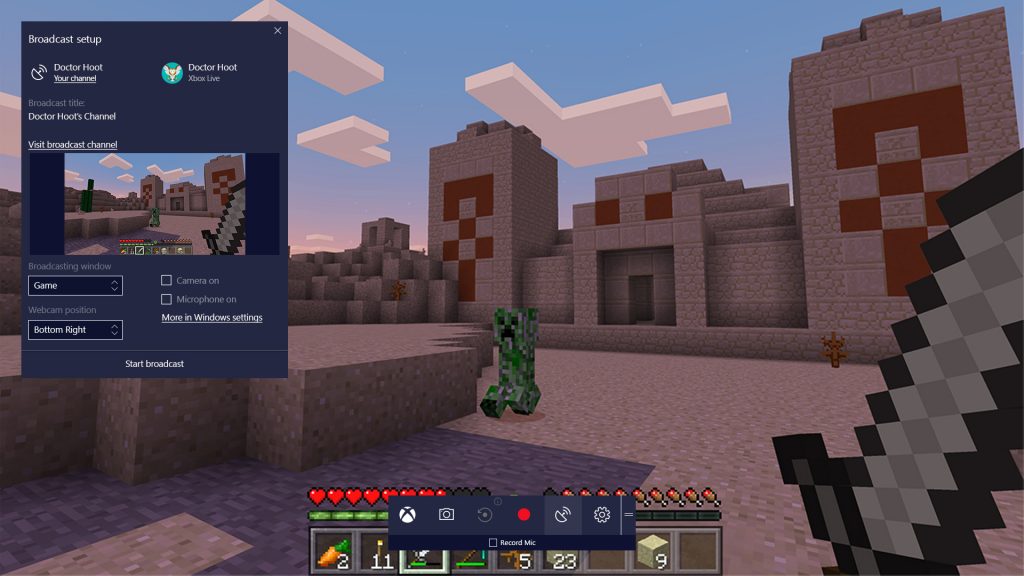
Это дает всем пользователям возможность продемонстрировать свои творческие возможности в качестве стримера. Благодаря технологии Beam с малой задержкой, зрители будут видеть вашу игру, при этом разница между трансляцией и эфиром составит меньше одной секунды, что позволит транслятору общаться и взаимодействовать со зрителями практически в режиме реального времени. Эта технология дает вещателям Beam возможность внедрять новые интерактивные функции, например, анимацию и звуковые эффекты, прямо в видеопоток.
Новая игровая секция в системных настройках
В основных системных настройках Параметры Windows появилась новая секция – Игры , обозначенная логотипом Xbox. Этот новый параметр объединяет ваши настройки Windows 10 на одном экране. В Creators Update есть четыре опции настройки: Меню игры , DVR для игр , Трансляция и Режим игры . Режим игры легко можно включить или выключить для отдельных игр, используя панель Меню игры .
Режим игры
Мы создали Режим игры (Game Mode), чтобы вы могли получить более качественные возможности в играх на Windows 10, благодаря использованию большего количества ресурсов компьютера. Режим игры также работает в играх Win32 и UWP. Чтобы активировать Режим игры в процессе игры, вызовите Меню игры (клавиши Windows + G) и нажмите на кнопку Настройки , чтобы разрешить текущей игре использовать игровой режим. Обновление Creators Update – это пробный камень в нашей работе над Режимом игры и улучшением производительности ПК с Windows 10 для гейминга.
Меню игры поддерживает больше игр
В Windows 10 Creators Update мы продолжаем расширять поддержку для Меню игры Windows в полноэкранном режиме, теперь мы добавили еще более 80 самых популярных игр для ПК. Вы также можете управлять этой функцией в новом разделе Игры в Параметрах Windows . Найдите раздел Меню игры и убедитесь, что выбран пункт Отображать меню игры во время воспроизведения в полноэкранном режиме игр, проверенных корпорацией Майкрософт . С регулярно обновляемым списком поддерживаемых игр можно ознакомиться (на английском языке). Чтобы узнать подробнее обо всех новых возможностях для игр в Creators Update, перейдите в Xbox Wire .
Microsoft Edge становится еще лучше с новыми функциями управления вкладками, новыми расширениями и возможностями для чтения
Microsoft Edge – это самый быстрый и безопасный браузер, созданный для Windows 10, а в версии для Creators Update привычный Microsoft Edge стал еще и быстрее, чем Google Chrome и Mozilla Firefox. Он также обеспечивает максимально длительный срок работы от батареи. Теперь, когда вы находитесь в пути и у вас нет возможности зарядить устройство, вы можете смотреть потоковое видео и находиться в Интернете гораздо дольше. Microsoft Edge может проигрывать видео на 3 часа дольше, чем Google Chrome, и до 5 часов дольше, чем Mozilla Firefox, позволяя вам смотреть любимый сериал, не останавливаясь и не заряжая устройство. Кроме того, с Microsoft Edge вы сможете находиться в Интернете почти на час дольше, чем при использовании Google Chrome, и почти на два часа дольше, чем с Mozilla Firefox.**
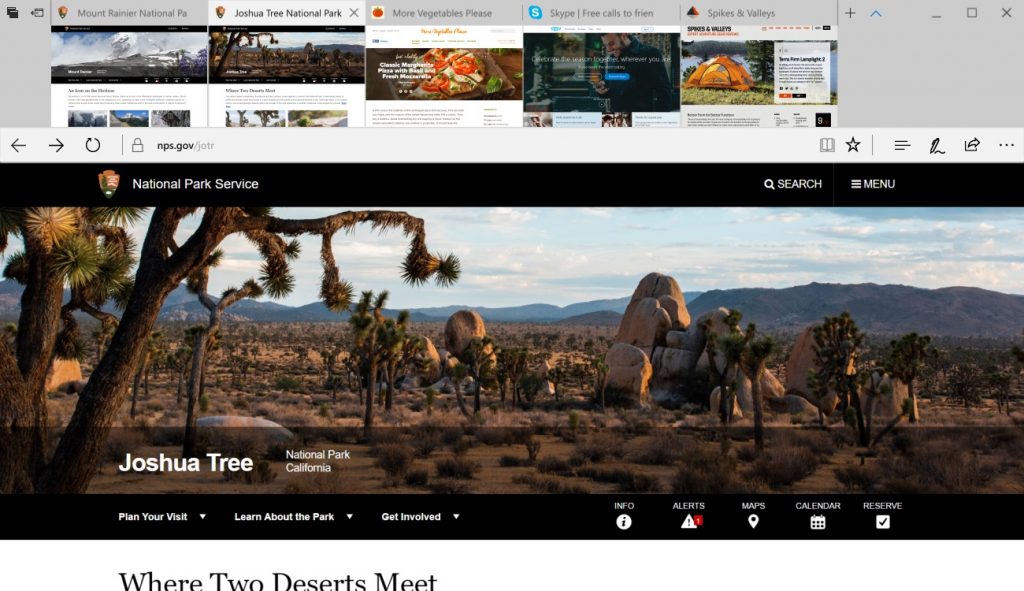
Панель предварительного просмотра вкладок (Tab preview bar): н елегко поддерживать порядок во вкладках, особенно если открыто много похожих вкладок с одного и того же сайта, со сходными заголовками и иконками. Панель предварительного просмотра вкладок (Tabs preview bar) позволит вам предварительно просматривать каждую открытую вкладку без необходимости покидать страницу. Перемещаться по списку можно с помощью касания, колесика мышки или тачпада.
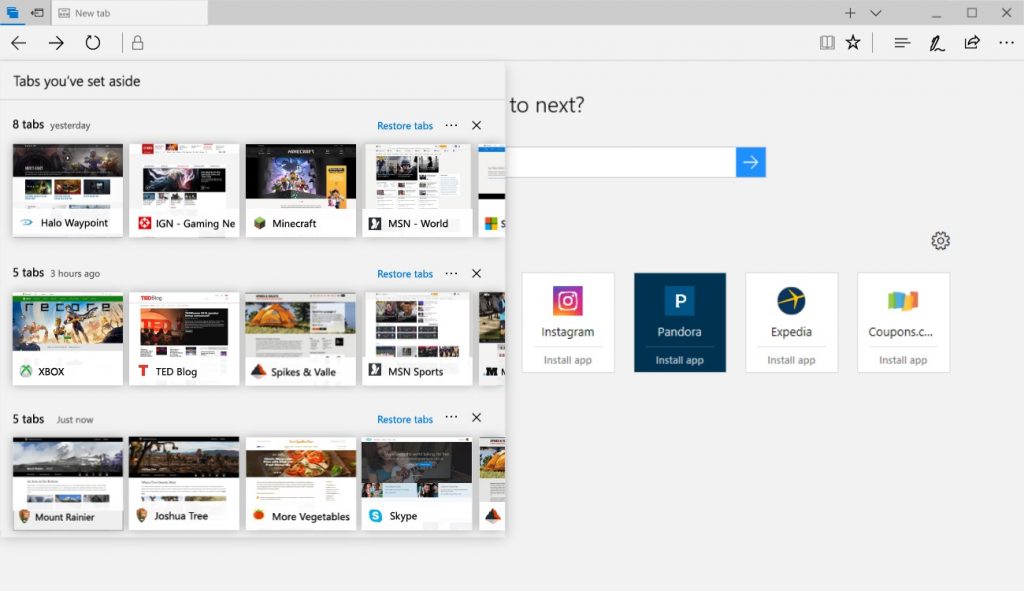
Отложенные вкладки: мы добавили две новых кнопки рядом с вкладками в Microsoft Edge, чтобы помочь вам быстро управлять всеми вашими вкладками, не выпадая из рабочего процесса. Функция Отложить эти вкладки позволяет вам отложить в сторону открытые вкладки, давая возможность вернуться к ним позднее. И в разделе Отложенные вкладки вы можете просмотреть миниатюры отложенных страниц и восстановить отдельную вкладку или коллекцию страниц, чтобы вернуться к работе с того места, где вы остановились.
Импортируйте избранное из других браузеров при переходе на Microsoft Edge: всего один шаг для импорта избранных страниц, истории поиска и прочих данных из другого вашего браузера. Используйте функцию Импортировать из другого браузера в меню Параметры , чтобы выбрать браузеры, из которых вы хотите переместить данные***.
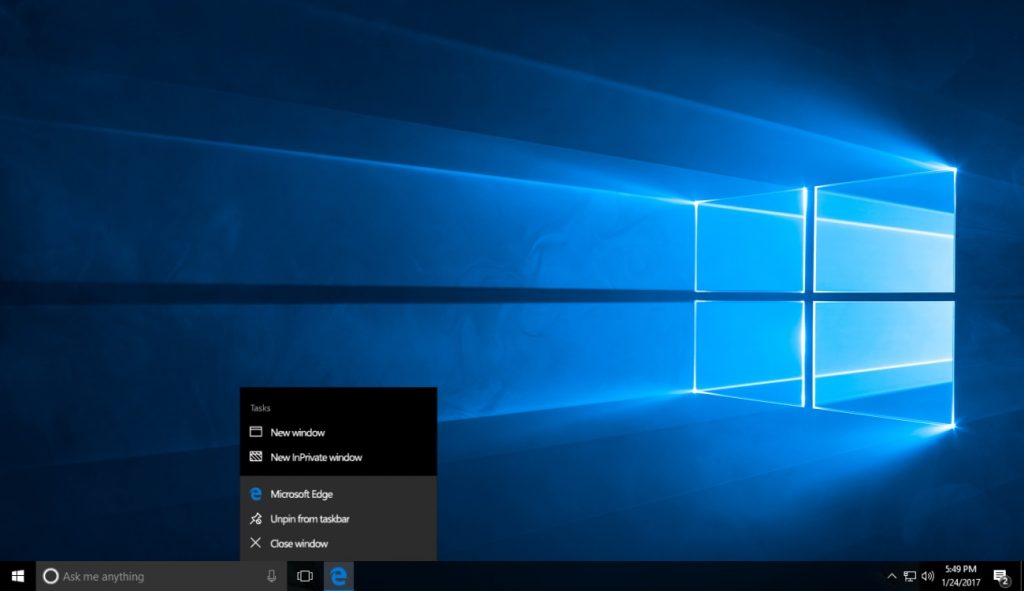
Контекстное меню для Microsoft Edge: Теперь можно открыть новое окно или Новое окно InPrivate для Microsoft Edge с помощь иконки на Панели задач . Просто нажмите правую кнопку мыши или проведите вверх по иконке Microsoft Edge на Панели задач и выберите нужную опцию!
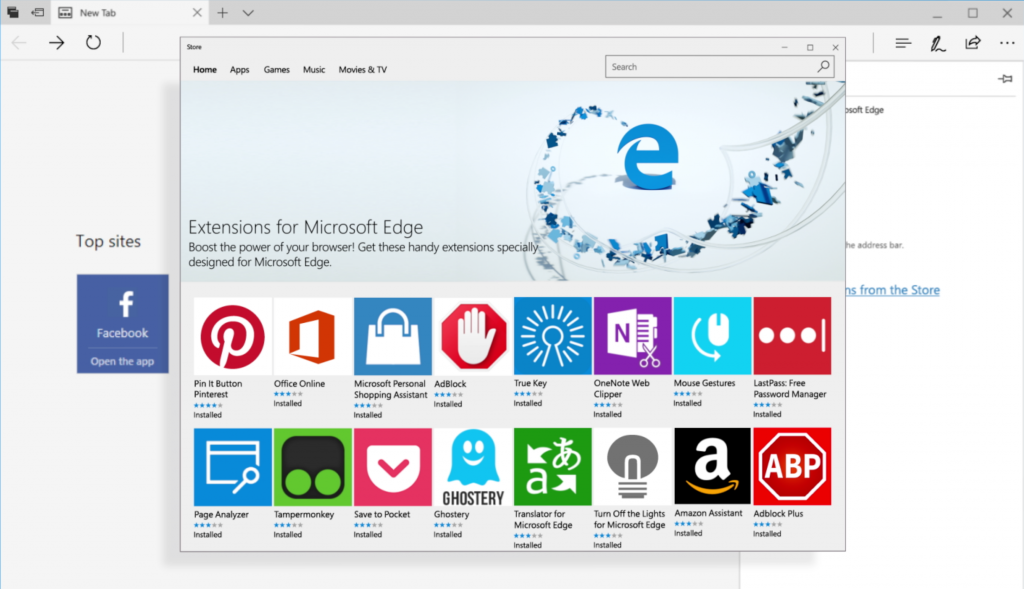
В обновлении Creators Update также появились новые расширения для Microsoft Edge, включая среди прочих Ebates, Intel TrueKey, Read & Write, Ghostery и RoboForm*****.
Нажмите на значок ручки или маркера в Создать веб-заметку , и вы увидите полный набор цветов Windows Ink.
Что нового в Магазине Windows в Creators Update
Мы добавили в Магазин Windows новую цифровую категорию под названием «книги» (только для США), которой теперь можно пользоваться наряду с играми, приложениями, фильмами/ТВ и музыкой. Теперь в Магазине Windows вы можете находить и читать книги своих любимых авторов в различных жанрах – от научной фантастики до триллеров, детских книг и многих других*.
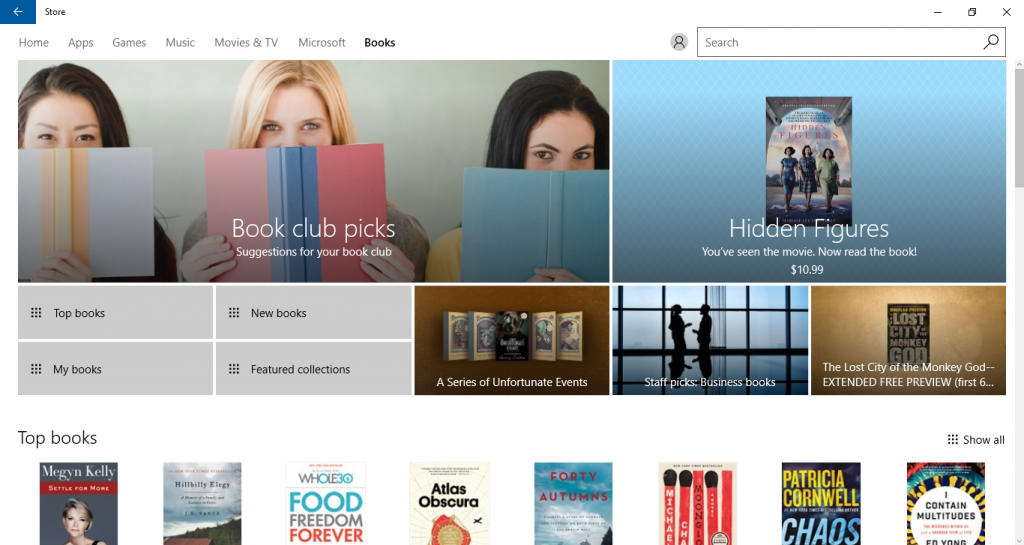
В Магазине Windows читатели найдут свои любимые книги, включая бестселлеры «Нью-Йорк Таймс», а также сотни тысяч других. Мы сотрудничаем с ведущими издателями и партнерскими компаниями, включая Penguin Random House, Simon & Schuster, HarperCollins Publishers, Hachette Book Group, Houghton Mifflin Harcourt; и с Content Group, чтобы предложить вам широчайший выбор замечательных книг в Магазине Windows. В нем представлены такие книги, как «Игра престолов» Джорджа Мартина, «Американские боги» Нейла Геймана, «Переступить черту» Джеймса Паттерсона, «Конец дозора» Стивена Кинга и «Инструменты титанов» Тима Ферриса*.
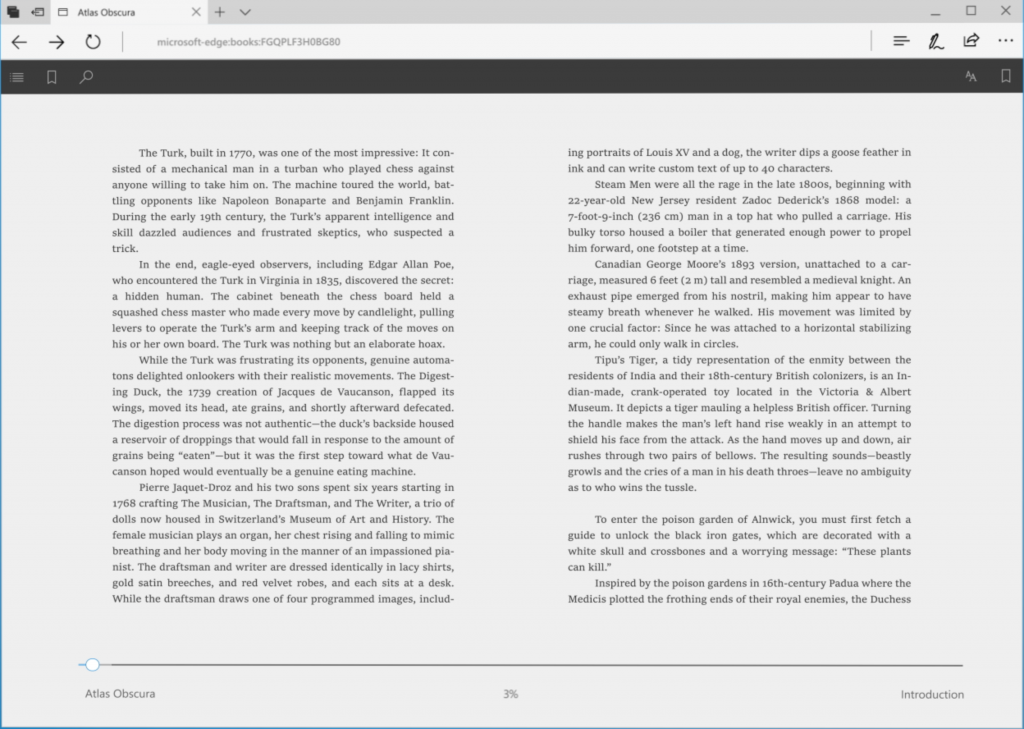
Приобретая книгу в Магазине Windows, вы можете сразу же начать ее читать в Microsoft Edge, который поддерживает офлайн-чтение без необходимости выхода в Интернет. Более того, в Microsoft Edge вы можете с легкостью выбирать размер шрифта, фон и темы. Интеграция с Cortana* позволяет искать информацию в сети прямо во время чтения.
Приложение Dolby Atmos для Windows 10 теперь доступно в Магазине Windows
Кроме того, пользователи Windows 10 с установленным Creators Update смогут первыми насладиться аудио Dolby Atmos в приложении Dolby Access , с сегодняшнего дня доступном в Магазине Windows. В этом приложении слушатели смогут испытать аудио с эффектом погружения, подключив к своему устройству на базе Windows 10 с установленным обновлением Creators Update звуковую панель с функцией Dolby Atmos, AVR или систему домашнего кинотеатра посредством HDMI-кабеля, либо просто наушники. Ознакомьтесь с приложением сегодня!
С выходом Creators Update новые функции также получил персональный цифровой ассистент Cortana*.
Наслаждайтесь улучшениями в приложениях с музыкой, картами и фото, которые работают на Xbox и Windows Mixed Reality
Встроенные функции, включая Фото , Карты , Музык f Groove и Кино и ТВ, используют лучшие возможности Windows 10 для сохранения идей и вашего самовыражения.
- Используйте Windows Ink****, рисуйте на фото и видео в приложении Фото , чтобы персонализировать их. Развлекайтесь, самовыражайтесь, создавайте новое, добавляя к вашим фото и видео уникальные детали. .
- Рисуйте на 2D- или 3D-картах в приложении Карты и персонализируйте их с помощью Windows Ink. Стройте маршруты, поясняя каждый поворот, измеряйте расстояния между любыми объектами, добавляйте заметки и отмечайте места, которые хотите посетить. .
- С приложением Groove вы можете загружать музыку с вашего ПК в OneDrive, чтобы проигрывать свои собственные мелодии и создавать плейлист сразу для всех ваших устройств, включая устройства на базе Windows, Xbox, Android, iOS и Sonos.
- Полностью погружайтесь в просмотр видео на 360°, смотрите все популярные фильмы и сериалы в качестве 4K или HD в приложении Кино и ТВ*****. Вы можете смотреть видео из собственной коллекции, а также арендовать или покупать популярные фильмы или телесериалы без рекламы для просмотра дома или в пути на ПК на базе Windows или Xbox. А в обновлении Creators Update вы впервые откроете для себя новое видео на 360 градусов с эффектом погружения от наших партнеров, среди которых GoPro.com, Sliver.tv и NextVR.*
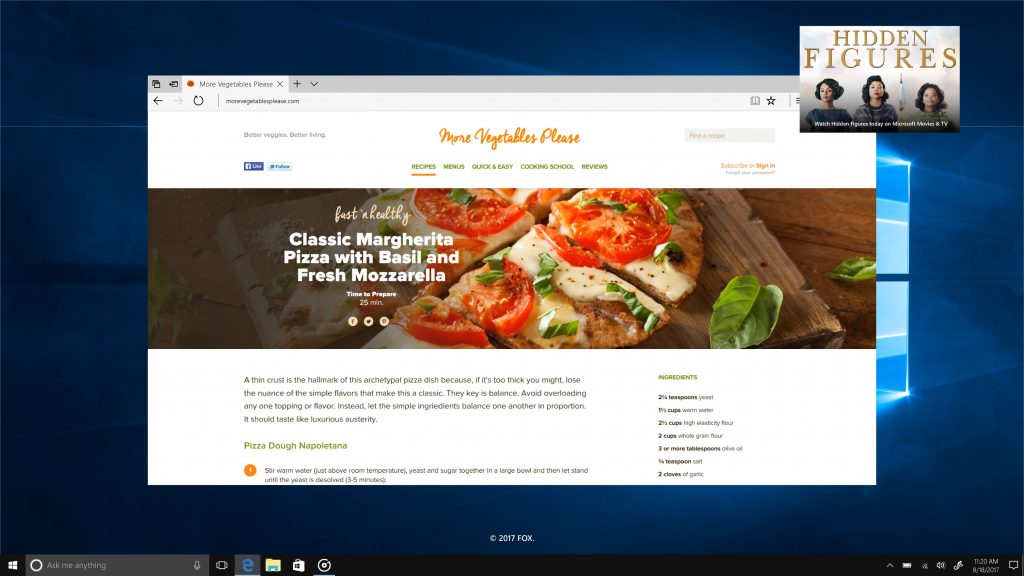
- Функция «картинка в картинке» позволяет постоянно держать открытым маленькое окно поверх всех других окон. Это позволит вам смотреть любимый сериал, общаться в Skype или следить за воспроизведением музыки, над чем бы вы ни работали.
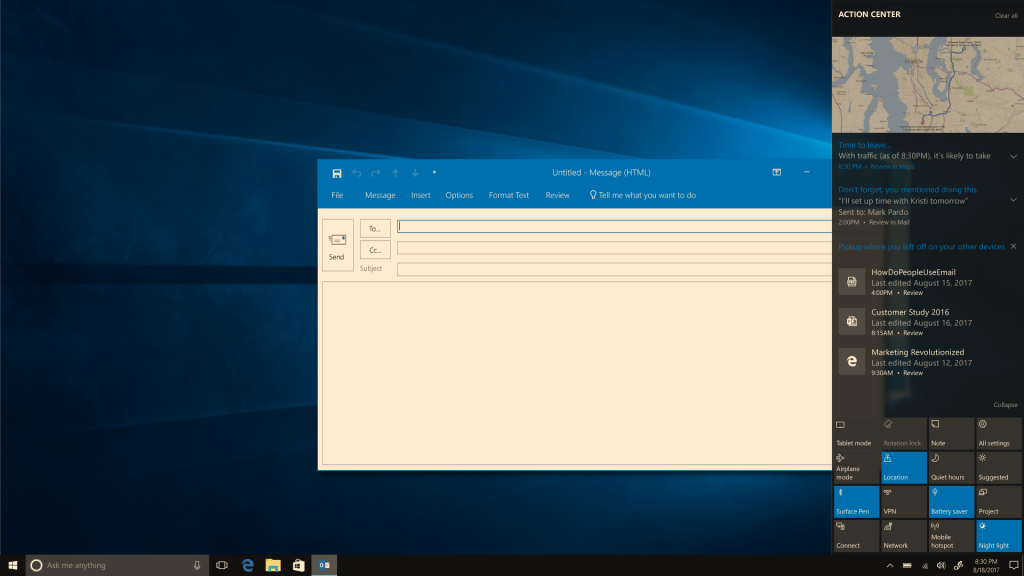
- Windows теперь может автоматически снижать интенсивность синего спектра излучения от вашего ПК в ночное время суток с помощью функции Параметры ночного света . Для включения или выключения этой функции на базе данных о времени восхода и заката или по вашему собственному расписанию перейдите в Параметры > Система > Экран .
- В Creators Update появились новые возможности с эффектом погружения, стирающие грань между физическим и цифровым миром. С помощью новых комплектов для разработчиков () специалисты создают удивительные приложения и функции Windows Mixed Reality. Acer, ASUS, Dell, HP и Lenovo начнут поставки первых в мире устройств с поддержкой Windows Mixed Reality позже в этом году, минимальная стоимость таких устройств составит всего $299.
Максимальная безопасность для всех ваших действий на устройствах Window s – от посещения веб-сайтов до проверки писем и загрузки/скачивания файлов из облака
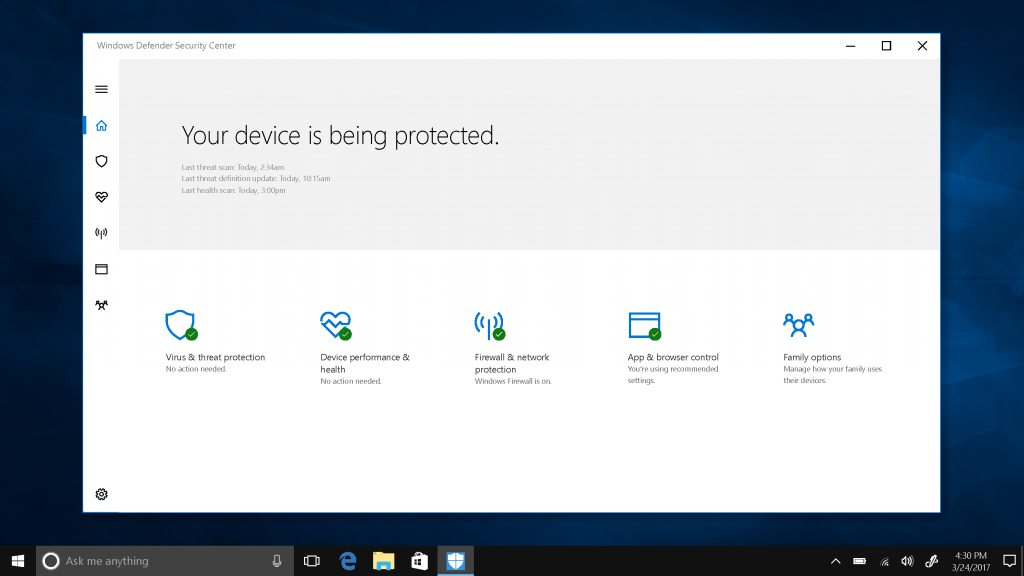
Windows продолжает развивать функционал безопасности и в Creators Update. Обновление предоставит еще больше возможностей обеспечения безопасности всем пользователям для эффективной защиты и оперативного реагирования на угрозы на всех устройствах и в сети.
- Центр безопасности Защитника Windows объединяет все функции управления состоянием и безопасностью устройства на одном экране. Единая панель управления позволяет вам контролировать все функции – от антивируса, файервола и сетевой защиты до оценки состояния и производительности вашего устройства, управления безопасностью приложений и браузера, управления семейными функциями безопасности. Для корпоративных пользователей у сервиса Windows Defender Advanced Threat Protection (ATP) существует централизованный портал Центр безопасности Windows, впервые реализованный в обновлении Anniversary Update. С него можно перейти к Office 365 Advanced Threat Protection через Microsoft Intelligent Security Graph, чтобы системный администратор мог отслеживать атаки на компьютерах сети и в электронной почте, не прерывая вашу работу.
- Удаленная блокировка: Windows Hello может использовать любой связанный с вашим устройством телефон – iPhone, Android или Windows Phone, чтобы определить, когда вы отходите от своего ПК или планшета, и автоматически заблокировать его в качестве дополнительной меры безопасности и для защиты конфиденциальности ваших данных. Эта функция работает на смартфонах, фитнес-браслетах и других устройствах, связанных с вашим ПК или планшетом.
- Мы добавили в Windows Defender ATP новые действия и отображение данных, которые пригодятся для расследования случаев сетевых атак и реакции на них, включая сенсоры памяти, а также расширенные возможности контроля и устранения нарушений в работе системы.
Простые настройки конфиденциальности, позволяющие вам выбирать способы взаимодействия с Windows
- Новая панель управления конфиденциальностью Microsoft позволит вам контролировать и управлять данными о вашей активности на различных устройствах. Кроме того, в обновлении Creators Update изменился режим представления настроек конфиденциальности Windows 10.
- , чтобы вы могли подобрать наиболее подходящие для вас, сокращено количество вариантов сбора диагностических данных с трех уровней до двух: базовый и полный. Уменьшен объем данных, собираемых на базовом уровне.
Skype позволяет легко оставаться на связи с друзьями, коллегами и семьей
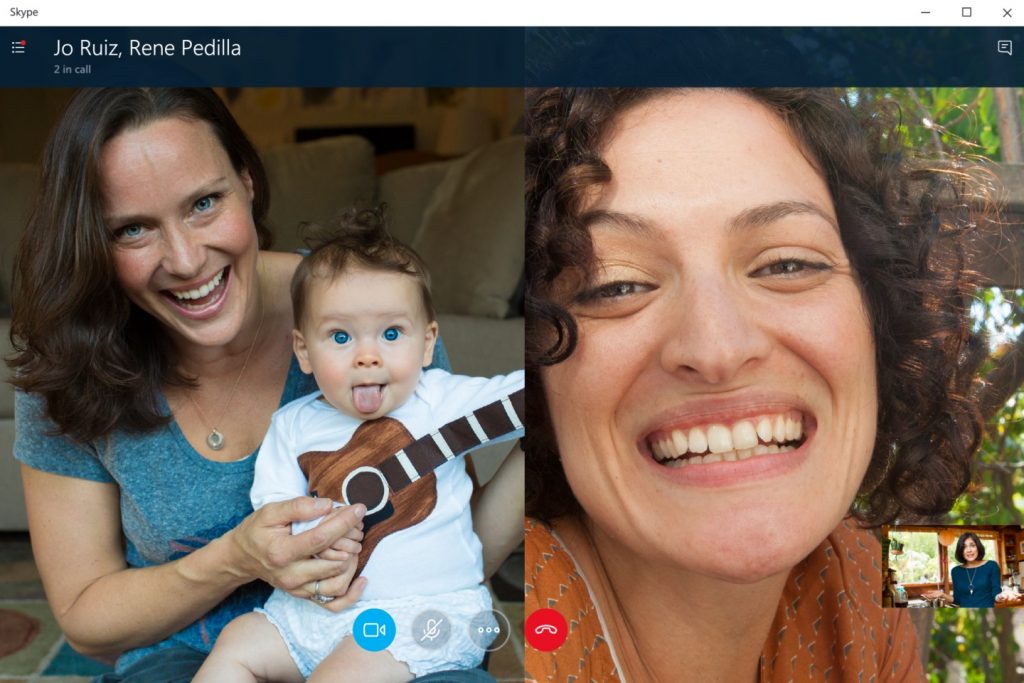
В Creators Update появится лучшая из всех когда-либо существовавших версий Skype для ПК на базе Windows. Эта версия Skype нового поколения разработана специально для Windows 10 и включает в себя такие эксклюзивные функции, как «картинка в картинке», SMS для Windows Phone и Skype Translator для звонков на мобильные и стационарные телефоны. Им легко пользоваться с помощью горячих клавиш, опции поиска в чате, а также обновленного вида групповой видеоконференции, благодаря которой все собеседники становятся еще ближе. Будьте продуктивны на вашем ПК и сотрудничайте по Skype – демонстрируйте экран, фото, видео, документы и файлы (до 300 Мб). Оставайтесь на связи, обмениваясь мгновенными видеосообщениями, используя голосовые вызовы или видеосвязь, и все это – бесплатно на любых устройствах, где установлен Skype.
Установка обновления Creators Update по всему миру начинается сегодня. Чтобы узнать подробнее о том, как получить Creators Update, перейдите по этой или посетите ваш Магазин Microsoft, чтобы узнать о возможностях Creators Update, найти ответы на свои вопросы от наших компетентных и дружелюбных технических специалистов, включая бесплатную консультацию по вашему устройству.
Вы также можете забронировать бесплатную консультацию технического специалиста Магазина Microsoft, посетив ближайший к вам Магазин Microsoft или по ссылке microsoftstore.com/answerdesk .
Данная публикация представляет собой сокращенный перевод англоязычного оригинала, опубликованного на .
* Доступность зависит от региона
** Больше информации вы найдете
*** Microsoft Edge может импортировать историю, пароли и другие данные только из Internet Explorer и Google Chrome . Избранные закладки могут быть импортированы из Google Chrome, Firefox, Internet Explorer и 360.
**** Необходим планшет или ПК с поддержкой тач. Перо может не входить в комплект.
***** Наличие и функционал приложения может различаться в зависимости от региона и устройства; некоторые виды контента продаются отдельно.
Updated April 11, 2017 2:41 pm
11 апреля Microsoft выпустила третье масштабное обновление для операционной системы Windows 10, получившее название Creators Update.
Многие пользователи, получив увесистый апдейт, вообще не заметили изменений. Поэтому в этом обзоре мы расскажем вам о всех новых улучшениях и функциях новой заплатки.
Предыстория
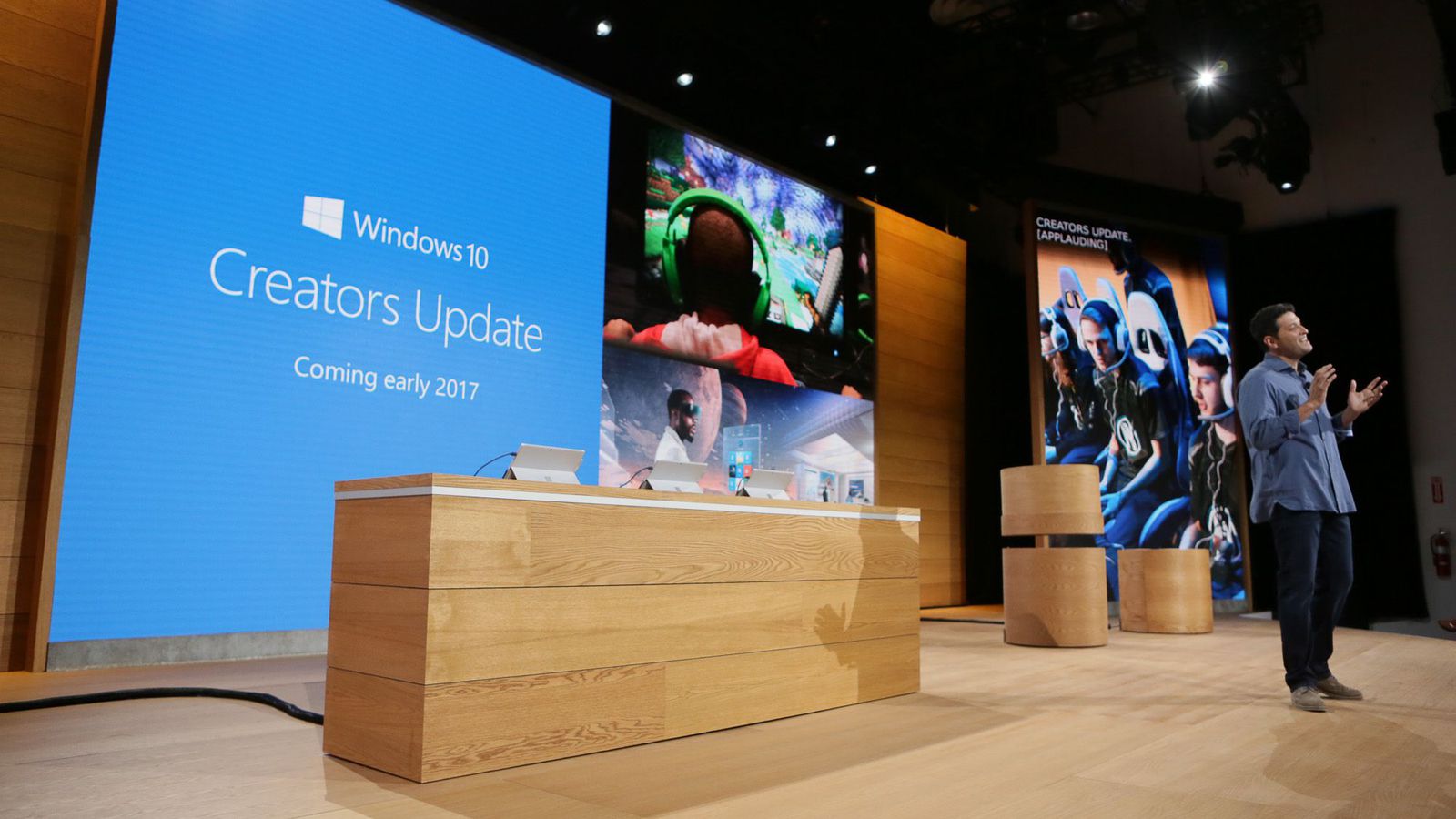
После выхода обновления Anniversary Update в августе 2016 года, Microsoft анонсировала последующий апдейт - Creators Update (кодовое название Redstone 2), что в переводе означает «Обновление для Творческих людей».
Стоит отметить тот факт, что раньше корпорация выпускала серьезные обновления под названием Service Pack, которые обозначались лишь скучными цифрами.
Но, видимо, маркетологи решились отвлечься от бизнес-сегмента и переключились к потребителям.
А чтобы пользователям было легче воспринимать значимость нововведений, каждый апдейт получил свое уникальное название.
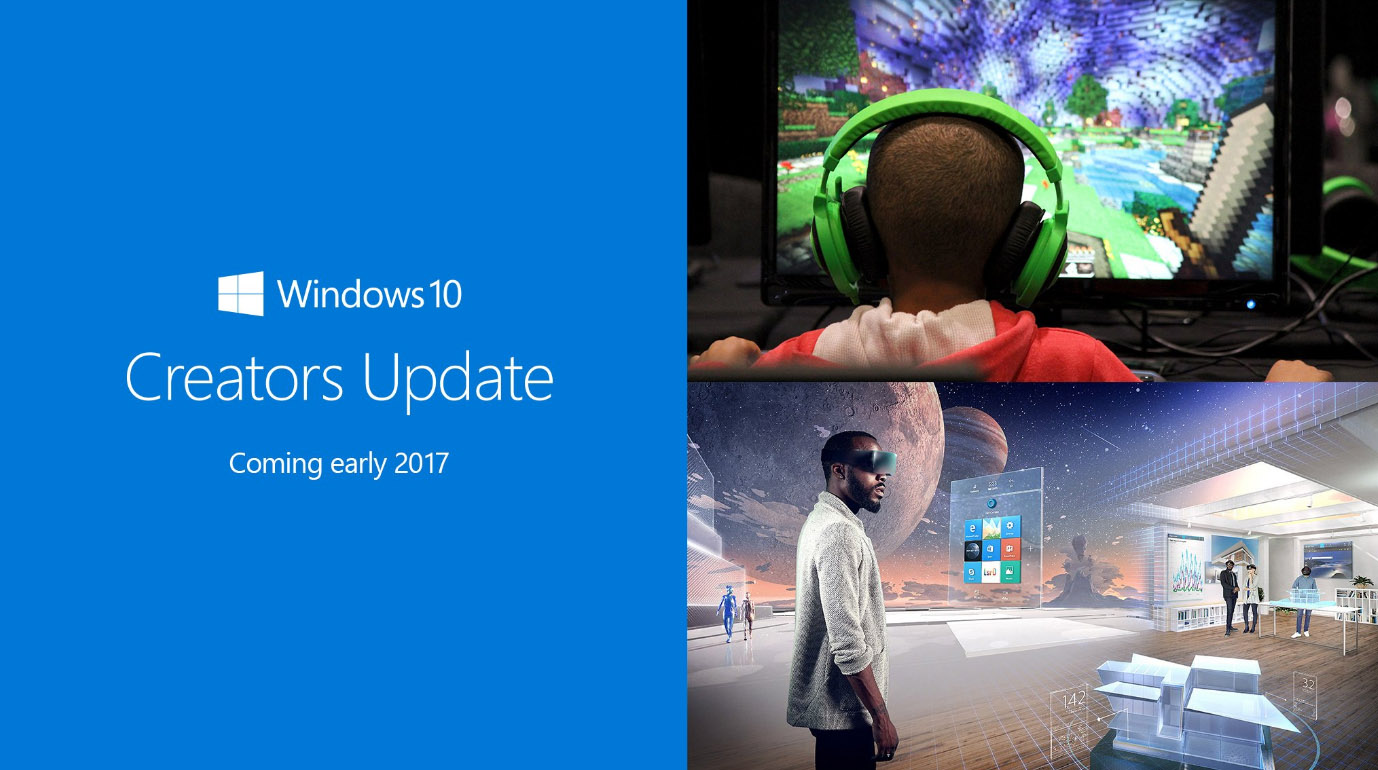
Презентация следующего обновления тогда проходила в Нью-Йорке, где Microsoft с упоением рассказывали о масштабных изменениях, которые грядут на Windows 10 в скором времени.
Компания стремилась сделать «десятку» еще более удобной и дружественной для пользователей, которые бы смогли раскрыть свои творческие таланты. Дополнительно готовилась более тесная поддержка 3D технологий и смешанной реальности – они сейчас в тренде.
Естественно, что этим внедрением подготавливается почва под Hololens.
Не забыли и про геймеров, которым приготовили специальную опцию, позволяющую бросать все ресурсы операционной системы на игровые нужды, жертвуя определенными процессами. Такой подход должен был улучшить производительность в играх даже на слабых компьютерах, особенно на ноутбуках.
Ну и под конец решили уделить внимание безопасности операционной системы.
«Пуск»
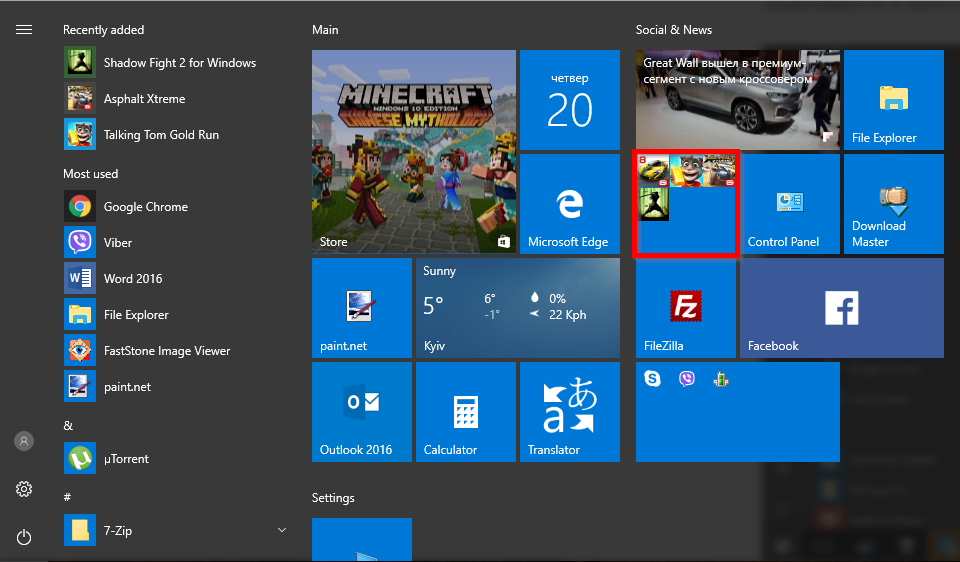
После получения обновления и загрузки операционной системы, на первый взгляд, вроде бы ничего не поменялось. Где обещанные нововведения? Таким вопросом задались многие пользователи, даже автор этих строк. Поэтому начинаем копать глубже и открываем меню «Пуск» .
В «Пуске» Microsoft позволили объединять приложения в папки. Достаточно просто перетащить одну плитку над другой, после чего образуется общая папка с пиктограммами приложений внутри. Нажав на получившуюся папочку, она раскрывается вниз, обнажая все вложенные программы.
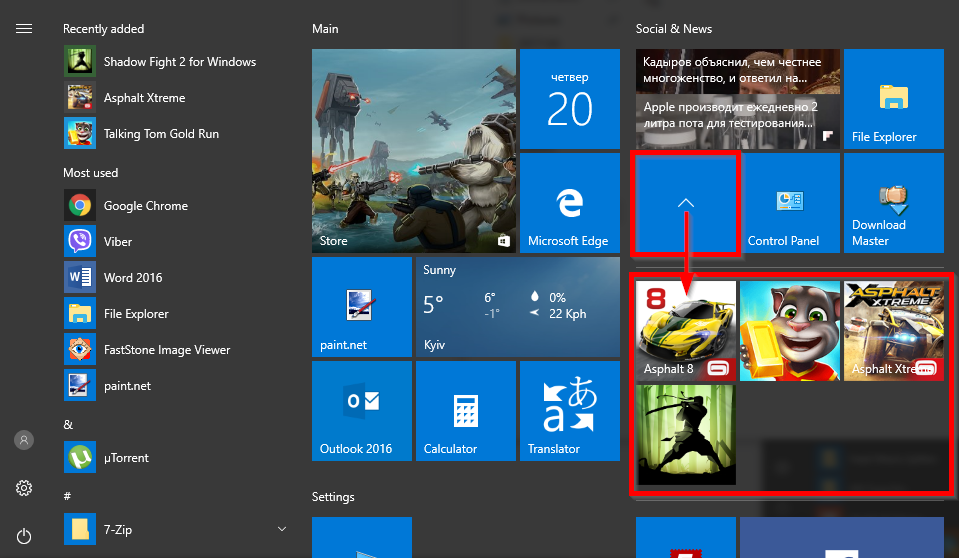
Очень не хватало этой возможности раньше, до которой компания додумалась спустя целых три обновления. Но у такого нововведения обнаружился недостаток – образованную папку с приложениями нельзя переименовать. То ли это особенности минималистичного дизайна, то ли ошибка – неясно.
Появилась возможность скрывать список установленных приложений в меню «Пуск», оставляя лишь плитки или наоборот – оставляя лишь привычное меню, как в Windows 7.
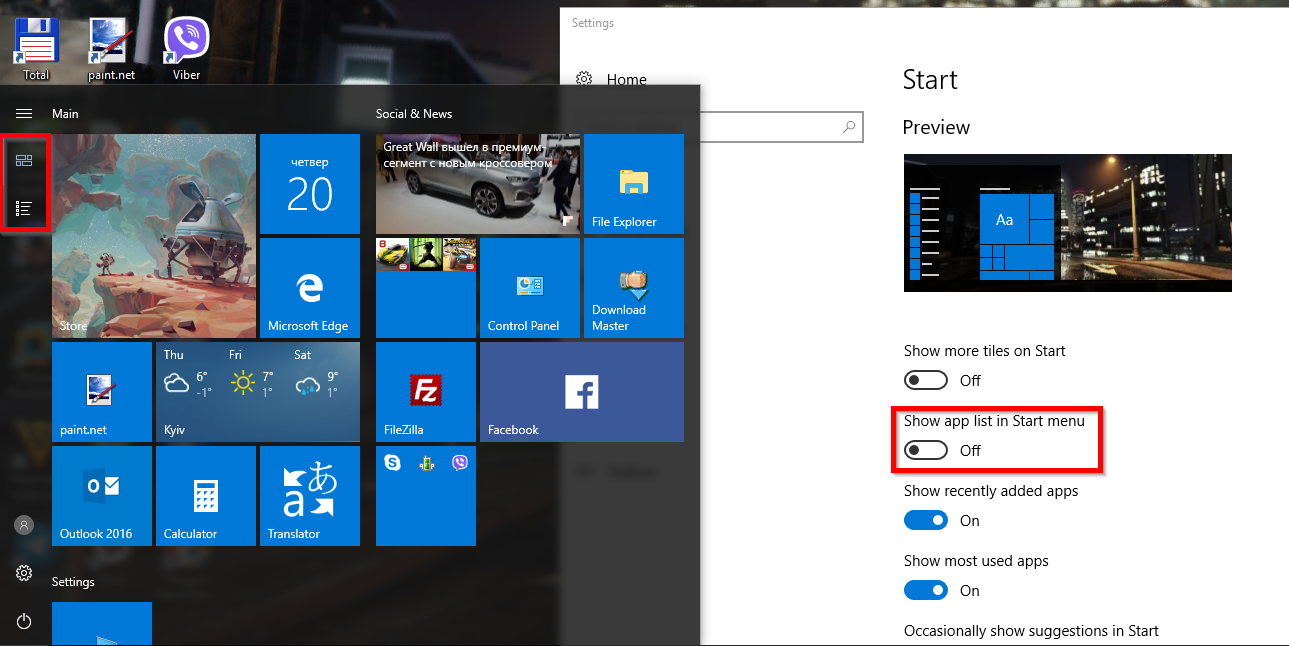
Компактное меню «Пуск» только с плитками
Таким образом, «Пуск» становится достаточно компактным, что удобно для небольших экранов, например, на планшетах. Переключатель находится в настройках «Персонализации».
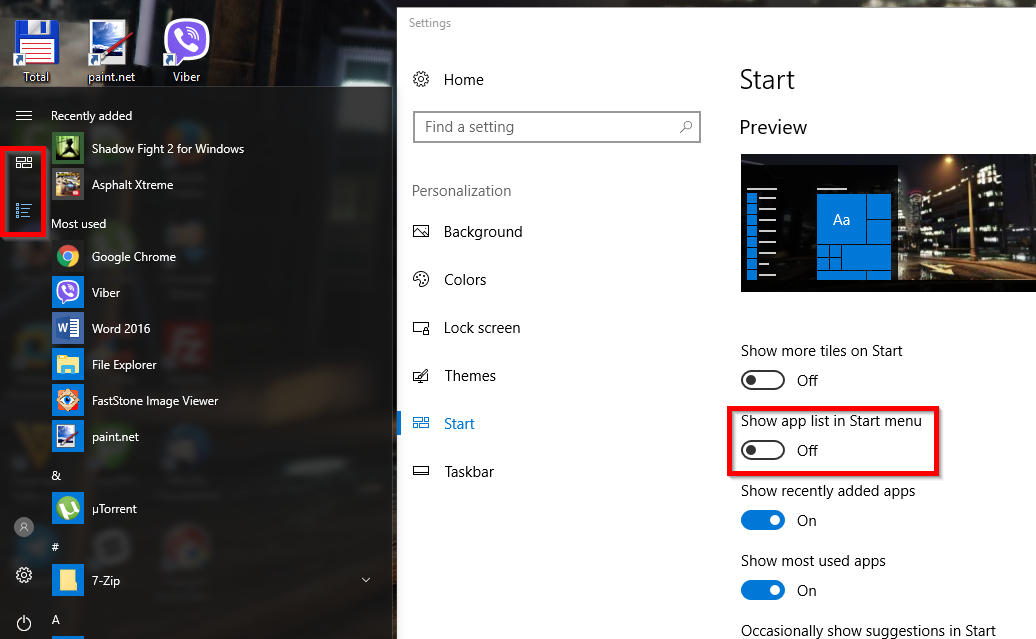
Компактное меню «Пуск» только без плиток
Браузер Edge
Microsoft не перестает улучшать свой новый браузер Edge, который вскоре полностью вытеснит 11. В Anniversary Update Edge получил первое полезное обновление, а именно поддержку плагинов и расширений.
В Creators Update браузер получил возможность быстрого сворачивания вкладок, что удобно при большом количестве запущенных веб-сайтов.
Эта опция похожа на плагин OneTab для , но в Edge все свернутые вкладки не восстанавливаются при повторном запуске браузера и приходится загружать сайты заново.
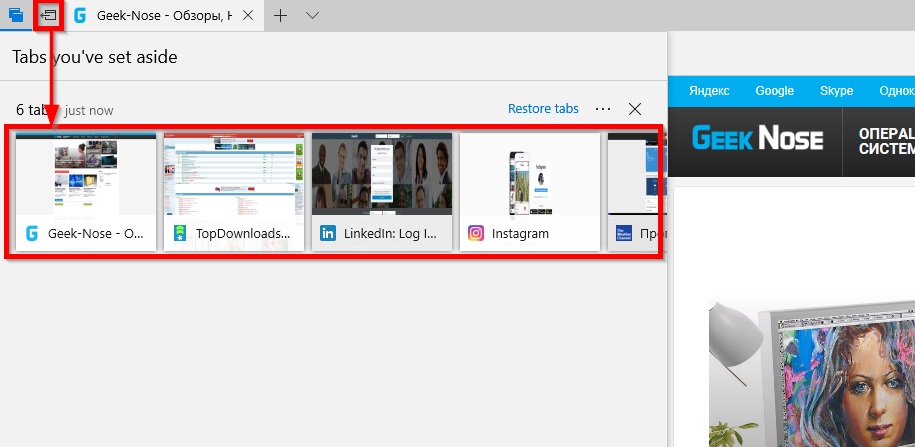
В Edge также внедрили функцию предпросмотра открытых веб-сайтов в виде миниатюр, которые вызываются по нажатию на стрелочку вверх правее кнопки открытия новой вкладки.
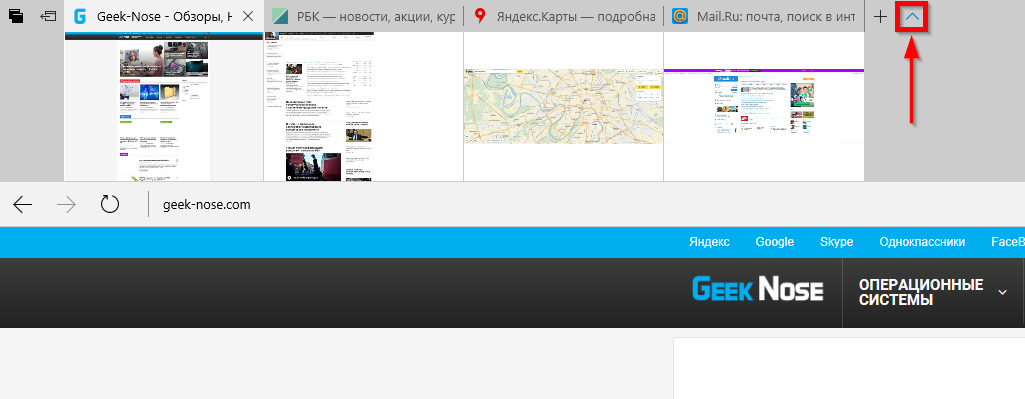
Остальные нововведения незаметны и работают лишь на отдельных вебсайтах: добавлен плагин Microsoft Wallet, WebVR, просмотр фильмов Netflix в 4K, поддержка формата EPUB для чтения книг прямо в окне браузера и внедрение алгоритма сжатия Brotli.
Ну и напоследок стоит отметить, что в Edge теперь отключен по умолчанию. Это сделано намеренно для обеспечения безопасности и для экономии заряда на ноутбуках, ведь этот плагин очень сильно нагружает процессор. Но никто не запрещает включить его в расширенных настройках браузера.
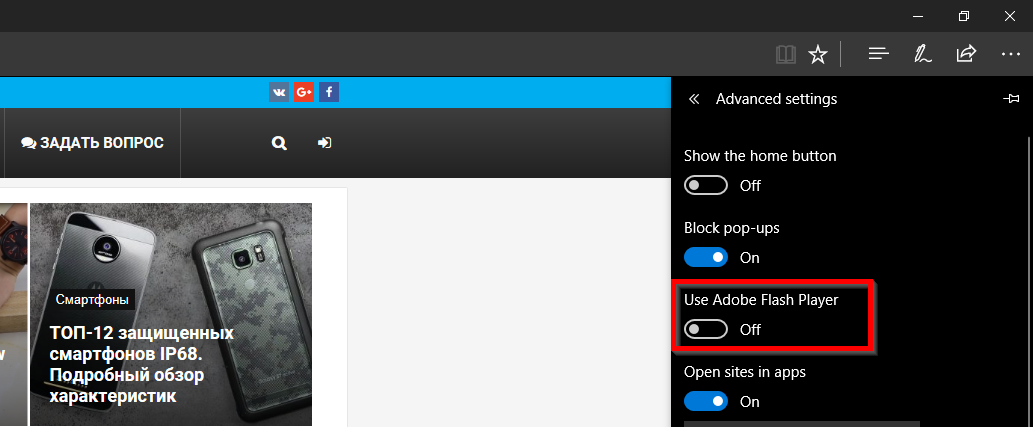
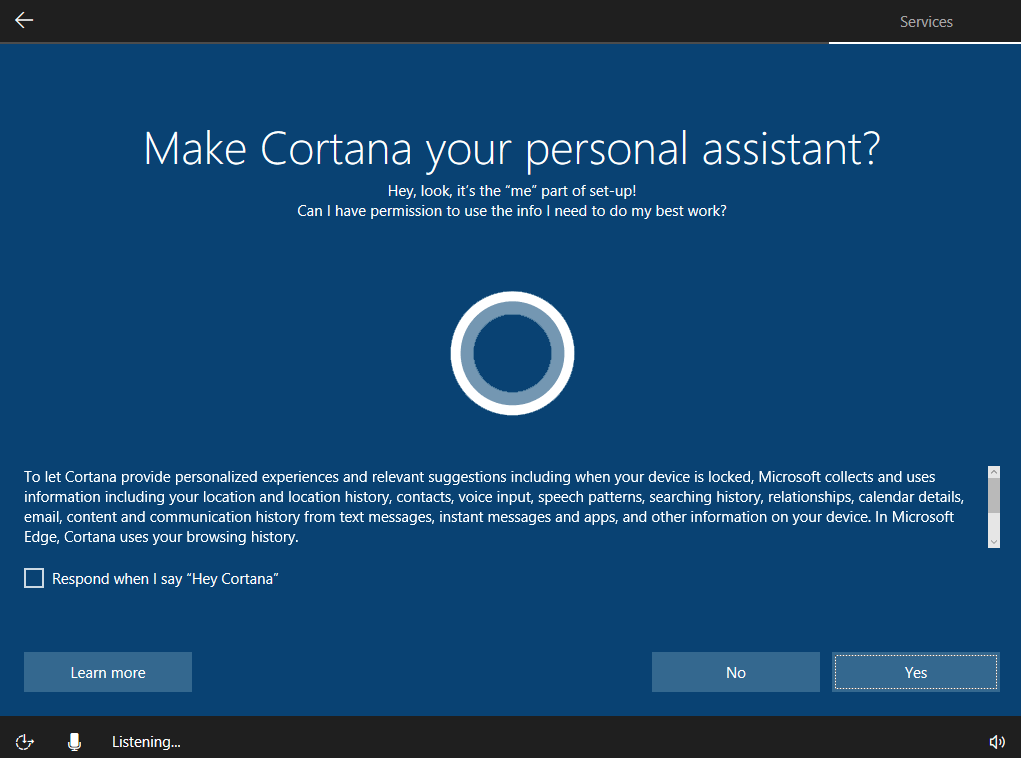
Теперь Cortana предлагает помощь после инсталляции Windows на новый компьютер. Например, напоминает о документах на других компьютерах под вашей учетной записью или предлагает установить напоминания из почты .
Windows Defender
«Защитник Windows» переименован теперь в «Центр обеспечения безопасности Windows» и претерпел значительные изменения.
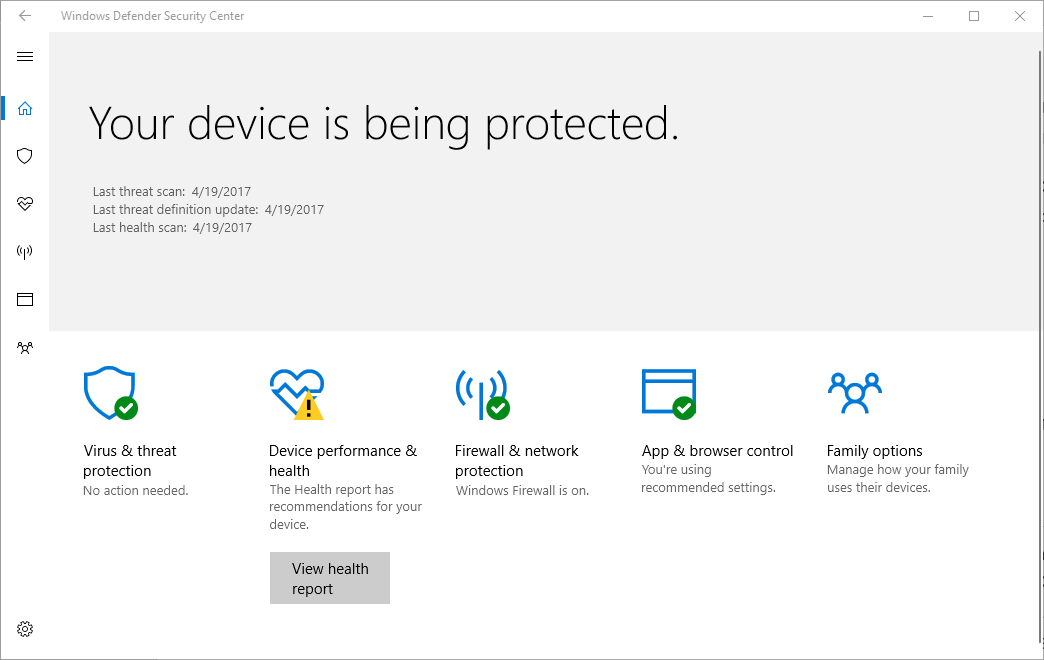
«Центр обеспечения безопасности Windows»
«Умная» блокировка
Для обеспечения безопасности компьютеров пользователей, Microsoft добавила полезную опцию «умной» блокировки - Dynamic Lock.
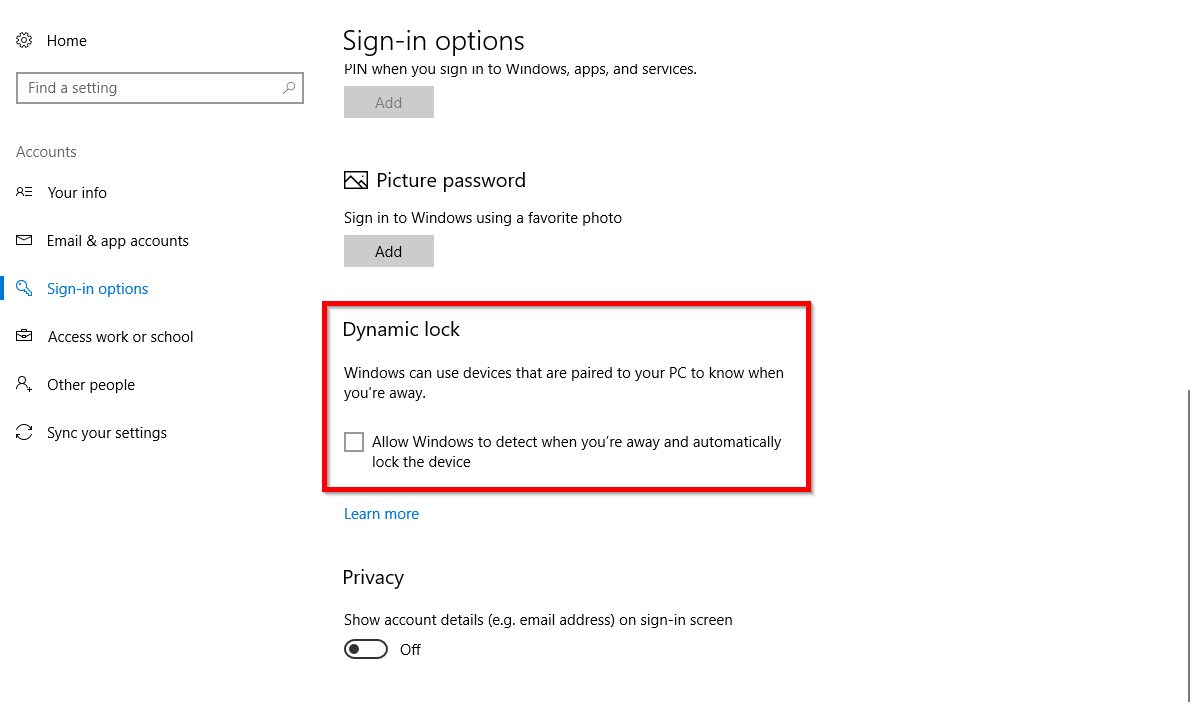
Суть этой опции в том, что если у вас есть фитнес-браслет с Bluetooth (подойдет и обычный смартфон), то его можно использовать в качестве «ключа» для ноутбука. После настройки Dynamic Lock, стоит вам отойти от компьютера так, чтобы беспроводная связь прервалась - компьютер заблокируется автоматически.
Удобно, если часто приходится отлучаться от компьютера, забывая блокировать его вручную. Хотя надежной защитой такую опцию можно назвать лишь с большой натяжкой.
Открытая телеметрия
«Десятка» раскритикована вдоль и поперек за ее слежение за пользователями и отправку личных данных на сервера Microsoft. Конечно, все это можно отключить, но раньше эти опции было тяжело находить новичкам.
В Creators Update была учтена критика, поэтому настройки конфиденциальности сделаны более доступными и понятными для пользователей.
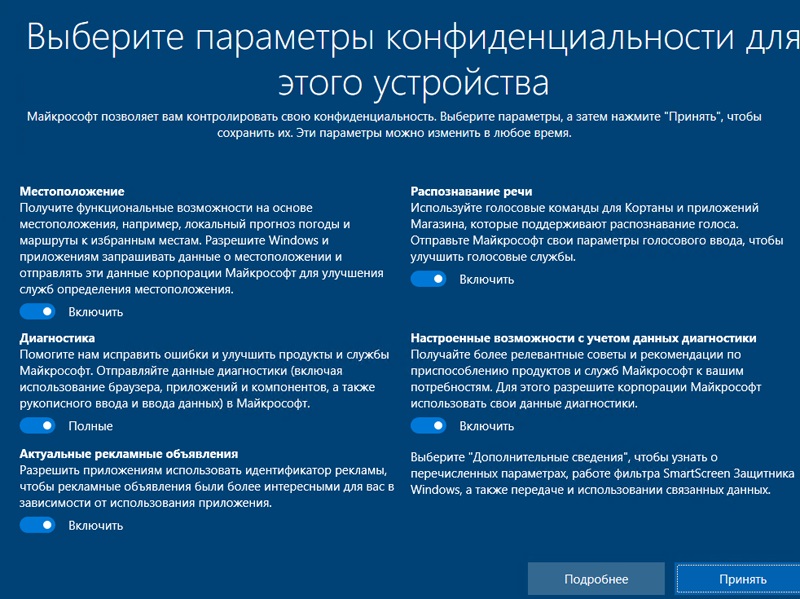
Во время инсталляции «десятки» показывается экран с параметрами конфиденциальности конкретного устройства. Если пользователю не понравится, что операционная система будет собирать данные ввода, голосовой связи и геолокационных и прочих конфиденциальных данных, их можно будет сразу же отключить.
Картинка в картинке
Creators Update принесла мультимедийную опцию «картинка в картинке» (Mini view). Она позволяет демонстрировать небольшое окошко поверх других окон, чтобы было легко управлять несколькими делами одновременно. Например, в окошко можно добавить просмотр фильма во время работы или общение по Skype.
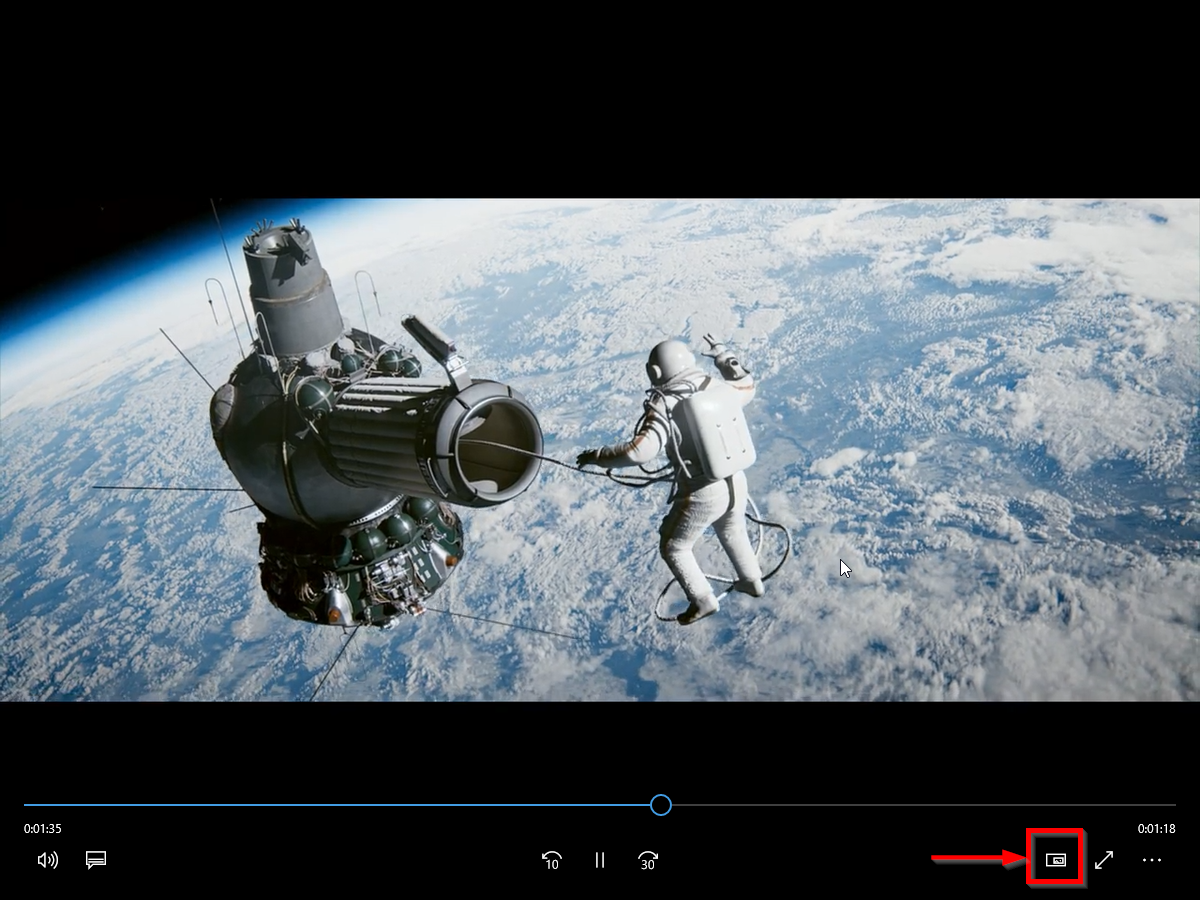
Опция «картинка в картинке» в стандартном видеоплеере
Нечто похожее было недавно реализовано в , когда миниатюрное окно видеоплеера можно было вынести поверх всех вкладок.
Но у Mini view есть один недостаток – поддерживается она буквально в трех приложениях.
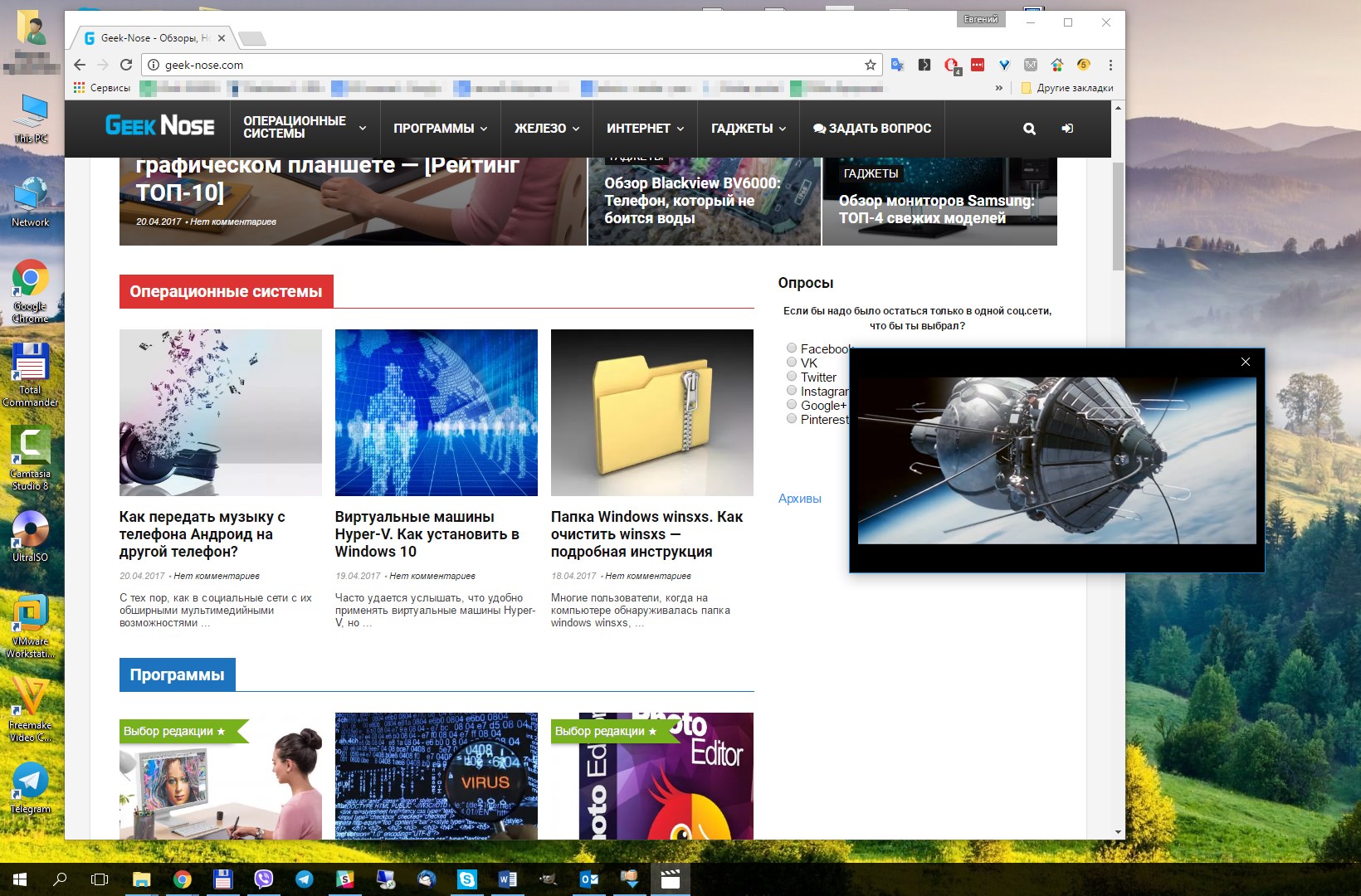
Видеоплеер теперь поверх всех окон
- Официальное название – Creators Update.
- Кодовое название – Redstone 2.
- Версия – 1703.
- Дата релиза – 11 апреля 2017 года.
Windows 10 получает третье по счету крупное обновление с момента запуска. Обновление Creators пользователи начнут получать в апреле 2017. Два предыдущих обновления для Windows 10 были в ноябре 2015 года и в августе 2016 года, обновления ноября сосредоточены на исправлении ошибок в ОС Windows 10. Обновление августа добавило в ОС Windows 10 новые функции. Обновление Creators так же вносит в систему новые функции и исправления.
Вот интересные новые функции, появившиеся в Windows 10 с обновлением Creators.
Скрыть список все Приложения в меню Пуск Windows 10:
Microsoft все еще пытается улучшить меню Пуск. Обновление Creators позволяет скрыть список приложений из меню Пуск. Теперь у вас есть выбор, показывать список приложений или скрыть его.
Ночник Или Ночной свет:
Microsoft добавила отличную функцию для Windows 10. Функция была названа «Ночной свет». По существу, она позволяет уменьшить количество синего цвета экрана тем самым делая его более теплым и приятным для глаз в ночное время. Вы можете запланировать работу функции и включать ее автоматически в заданное время. Кроме того, кнопка Ночной свет появилась и в Центре уведомлений.
Динамическая Блокировка:
Windows 10 Creators, может автоматически блокировать ваш ПК, если сопряженное Bluetooth устройство удаляется на определенное расстояние от компьютера. Эта новая функция называется динамической блокировкой. Она будет работать с телефонами, всех типов и умными часами. Это замечательно, если вы часто забываете заблокировать систему. На данный момент не будет автоматической разблокировки рабочего стола, когда устройство Bluetooth снова находится рядом с компьютером.
Темы и Улучшенный выбор цвета:
Все любят, настроить свои устройства чтобы они отличались от других. Это верно, как для настольных, так и для мобильных пользователей. Windows 10 Creators приносит отличную опцию Персонализации, настраиваемый цвет элементов, позволяющий выбрать любой цвет для внешнего вида Windows 10. Вы можете установить цвет с помощью HEX или RGB кода.
На странице настроек появилась строка недавно использованных цветов.
Темы для Windows 10 в Магазине:
Электронные Книги и Чтение EPUB Книг В Edge:
Электронные книги приходят в Windows 10, Магазин позволяет скачать и читать электронные книги. В Windows 10 Creators нет отдельного приложения для чтения электронных книг. Теперь в Edge можно читать электронные книги в формате EPUB непосредственно в веб-браузере. Кликните на файл EPUB, и он будет открыт в Edge, так же, как, и PDF-файлы отображаются на данный момент в Edge. Вы можете изменить внешний вид, благодаря одной из 3 тем, изменить сам шрифт и его размер. Поддерживаются поиск и закладки. Браузер может читать книги в слух на некоторых языках.
Конечно специальная программа для чтения электронных книг была бы лучше. Может быть, немного обратной связи от пользователей переубедит Microsoft.
Автоматический способ освободить место на вашем (ПК):
Windows 10 может автоматически освобождать место на диске избавившись от ненужных файлов. Это временные файлы, сохраненные с помощью различных приложений и содержимое корзины. Нарастание может занять довольно много места. Хранилище:) позволяет очистить систему от этих файлов и быстро очистить корзину. В Windows 10 Creators вы можете автоматизировать процесс очистки системы.
Папки с Приложениями В Меню Пуск:
Плитки приложений в меню Пуск отличным способ для запуска приложений. Ранее пользователи могли только группировать плитки в секции. В Windows 10 Creators, пользователи имеют возможность сгруппировать их в папки. Microsoft представила новый способ организации плиток, данный способ позволяет пользователю не загромождать меню Пуск. Новая функция поддерживается как мобильными, так и стационарными устройствами с операционной системой Windows 10. Другими словами, вы можете создать папку в меню Пуск, и поместить в нее несколько плиток. Для этого необходимо совместить две или более плиток вместе, создав папку.
Вы можете, например, сгруппировать все ваши браузеры в одну папку или все ваши игры - в другую папку. Пользователям это понравится.
Игровой Режим:
Обновление Creators принесет «Игровой режим» для ОС Windows 10. Это специальный режим, который может оптимизировать ресурсы вашей системы. При распределении ресурсов процессора и использование GPU для различных процессов, запущенных на вашем рабочем столе, приоритет будет отдан запущенной игре. Это приведет к повышению производительности и улучшению частоты кадров.
Приостановить Обновления:
Windows 10 довольно агрессивна со своими обновлениями и это проблема для многих пользователей. ОС Windows 10 перезагружалась сама после установки обновлений. Microsoft попыталась исправить эту проблему, позволяя пользователям устанавливать активные часы. ОС Windows 10 будет устанавливать только обновления за пределами этих часов. Microsoft пытается найти баланс между принудительными обновлениями и предпочтениями пользователя для их установки. Функция Приостановить Обновления - позволяет пользователю остановить автоматическое обновление Windows 10 Creators на срок до 35 дней. Это означает, что вы можете отключать обновления на целый месяц.
Расписание работы Wi-Fi:
В Windows 10 Creators добавлены настройки автоматического включения Wi-Fi. Теперь вы можете настроить чтобы Wi-Fi на вашем устройстве включился автоматически, например, через 4 часа.
Настройки Плана Электропитания В Системном Трее:
Обновление Creators упрощает изменения плана электропитания. Вы не можете выбрать один из предварительно настроенных схем управления питанием на панели задач, но вы можете изменить энергопотребление вашей системы. При нажатии на значке аккумулятора в системном трее, вы увидите ползунок, который позволяет регулировать энергопотребление вашей системы между более продолжительной работой от батареи и более высокой производительностью.
Выберите как получать Приложения:
Теперь для Windows 10 позволит вам блокировать установку приложений не из Магазина.
Это должно стимулировать разработчиков и пользователей использовать Магазин Windows. Это также хороший способ блокировать Win32 приложения которые могут быть установлены.
Закрепить приложение (Видео) Кино и тв на рабочем столе:
Обновление Creators приносит с собой новую версию приложения Видео (Кино и тв). Вы сможете прикрепить приложение поверх всех приложений в любом месте. Это позволить вам в то же самое время, смотреть видео и работать над чем-то еще. Это не совсем функция картинка-в-картинке, но думаю она найдет своих поклонников.
Гиковская заумь:
Только так называемые энтузиасты Windows , заметят эти новые возможности:
Новая Адресная строка в редакторе реестра Windows 10 Creators:
Редактор реестра, наконец, включает в себя адресную строку, которая позволяет легко копировать - вставить адрес, теперь ненужно кропотливо перемещаться по дереву разделов реестра. Наберите или вставьте ранее скопированный путь реестра куда вам необходимо перейти и нажмите клавишу Enter. Редактор реестра быстро перейдет по данному пути. Переходя по введенному пути с указанным разделом реестра в правой части окна редактора будут показаны доступные параметры.
Bash на Ubuntu в Windows 10:
В Windows, подсистема для Linux теперь поддерживает Ubuntu 16.04. В обновлении Anniversary, была заявлена поддержка только для Ubuntu 14.04. Приложения для Windows теперь может быть запущены из оболочки Bash.
PowerShell теперь по умолчанию:
PowerShell заменил командную строку Windows по умолчанию. При нажатии правой кнопкой мыши на кнопке Пуск, вы увидите варианты, позволяющие открыть PowerShell вместо командной строки. Если вы, удерживая клавишу Shift кликните правой кнопкой мыши в папке или в меню Файл в Проводнике, вы увидите опцию, открыть окно PowerShell вместо командной строки.
Теперь вы можете создавать символические ссылки, не используя командную строку для администратора.
Hyper-V Display Scaling:
Новый параметр "Масштаб" в меню Вид позволяет установить предпочитаемый масштаб отображения для виртуальных машин Hyper-V, перекрывая настройки масштабирования дисплея по умолчанию. Вы можете установить его либо 100%, 125%, 150% или 200%.
Улучшение DPI Поддержка Desktop Apps:
В частности, Microsoft переделала диспетчер устройств и консоль управления Microsoft (ММС) модули выглядят лучше
Улучшено масштабирование приложений Win32 на экранах с большим разрешением. Опция включается в меню совместимости приложений (клик правой клавишей мыши по исполняемому файлу – Свойства - Совместимость ).
Защитник Windows Улучшения защиты от угроз:
Улучшения Защитника Windows позволит сетевым администраторам лучше обнаруживать новые угрозы на компьютерах своей организации. Датчики ATP теперь могут обнаруживать угрозы, которые сохраняются в памяти или ядре Windows.
3D для всех:
Microsoft делает большую ставку на 3D с обновлением Creators. Новое приложение Paint 3D, входящее в Windows 10 позволяет работать и создавать 3D-модели. Вы можете сканировать объект с помощью смартфона благодаря "Windows Capture 3D Experience", а затем вставить его в Paint 3D и изменить его. Microsoft показала эту опцию, используя Windows Phone, но это предусмотрено это на любом устройстве, другими словами пользователи, iPhone и Android будут иметь возможность сделать это.
Windows, теперь поставляется с приложением "View 3D Preview", что позволяет каждому открыть 3D-модели, просматривать, вращать и увеличивать масштаб. На данный момент поддерживаются типы файлов. fbx и.3mf.
Microsoft PowerPoint получает 3D модели и кинематографической 3D, так что эти 3D-модели могут быть включены в презентации. Microsoft будет добавлять новые функции 3D в офисные приложения, Word и Excel в течение следующего года.
MICROSOFT EDGE
Отложенные Вкладки В Edge:
Edge не только собирается быть заменой для чтения электронных книг. Но и пытается быть хорошим, пригодный для использования браузером. Microsoft представляет функцию отложенных вкладок в Edge в обновлении Creators. Восстановите их позднее из резервной копии и продолжите работу с того момента, когда вкладка была закрыта. Современные веб - браузеры просто не имеют этой функции. Chrome и Firefox пользователи, скорее всего, потребуется дополнение, чтобы получить что - ни будь подобное.
Microsoft Edge теперь позволяет "спать" открытым вкладкам. Edge также позволит вам экспортировать ваше избранное в HTML файл.
Новый веб - браузер от Microsoft теперь предпочитает HTML5 при наличии, Flash заблокирован по умолчанию. Вы сможете выбрать, хотите ли вы, загружать флэш или нет. Отключение Flash улучшит время автономной работы, безопасность и производительность браузера.
При клике правой клавишей на ярлык Edge в панели задач, вместо истории просмотра вы увидите опции «Новая вкладка» и «Новая приватная вкладка».
Браузер Microsoft Edge теперь поддерживает 3D - контент. Он может быть использован для загрузки и скачивания 3D модели с веб - сайта сообщества, в том числе моделей, экспортируемых из Minecraft и SketchUp, затем можно распечатать любой тип 3D - модели на 3D - принтере, это означает, что игроки Minecraft могут принести свои творения в реальный мир.
Виртуальная сенсорная панель:
Windows 10 уже содержит экранную клавиатуру, и теперь получает экранную сенсорную панель. Нажмите правой кнопкой на панели задач, и вы будете иметь возможность выбрать кнопку "Показать сенсорную панель". После этого вы получите кнопку сенсорной панели рядом с вашей кнопки сенсорной клавиатуры. Microsoft говорит, что вы можете использовать виртуальный тачпад на планшете для управления курсором мыши на подключенном внешнем дисплее. Вам не нужна мышь или физическая сенсорная панель.
Приложение Фотографии:
Вместе с обновлением Windows 10 Creators Update, Microsoft обновила приложение фотографий. Теперь вы можете использовать стилус или палец на сенсорном экране, чтобы рисовать прямо на ваших фото или видео. Приложение Фотографии предлагает новый набор фильтров и переработанный интерфейс. Microsoft также выпускает приложение фотографии для Xbox One, также появилась светлая тема для приложения, так что вам не придется использовать старую темную тему, если вы предпочитаете более яркий внешний вид.
Sticky Notes Insights:
Sticky Notes получил различные улучшения производительности, надежности и интерфейса.
Офис - концентратор:
Новая версия приложения "Получить Office», которая первоначально открывала только веб – сайт Office 365. Получила гораздо больше возможностей. Это приложение по- прежнему поможет подписаться на Office 365, но она также содержит прямые ссылки для загрузки приложений Office, список офисных документов, которые вы недавно использовали и другие полезные функции.
Гарнитура дополненной и виртуальной реальности:
Смешанная реальность, которая включает в себя дополнительную и виртуальную реальность, -это еще один большой фокус от Microsoft. Все это работает с поддержкой 3D. HoloLens гарнитуры, например, позволяет накладывать цифровые изображения на образ реального мира.
С HoloLens, вы сможете загрузить 3D-модель в Edge или создать в Paint 3D и практически поместить его где-то в реальном мире.
Вы сможете создать пользовательское пространство в виртуальной реальности и разместить в нем необходимые вам приложения.
Улучшение PIN Логин:
При входе в систему с помощью PIN - кода, вам не придется беспокоиться о нажатии клавиши Num Lock. Поле PIN - будет вести себя так, как будто клавиша Num Lock всегда включена. Нет больше проблем с Num Lock!
Установка Windows:
Меню отображаемые при установке Windows, полностью переработаны. Теперь они более понятны обычному пользователю.
Другое:
В Windows Creators попробуйте сочетание клавиш Win + Shift + S , чтобы сделать скриншот определенной части экрана. Но помните он будет сохранён в буфер обмена. Эта же функция заменит соответствующую в OneNote.
Что думаете вы новых возможностей обновления Creators? Дайте нам знать об этом в комментариях.
11 апреля компания Microsoft открыла Windows 10 Creators Update более чем для 400 миллионов пользователей Windows - как-никак самое большое на данный момент обновление.
Наши впечатления к этому времени: несмотря на то что Microsoft хорошо сработала, и многие пользователи смогли без проблем обновить свои системы, дьявол снова кроется в деталях. Мы расскажем, как не потрепать свои нервы при установке этого апдейта и затем безопасно с ним работать.
Подготовка к Creators Update
Этот важнейший совет применим ко всем крупным обновлениям Windows 10: не бросайтесь сломя голову в это мероприятие, а сначала проведите подготовительные меры.
В теории с установкой Creators Update справится и ребенок, но, если вдруг во время нее возникнут проблемы, вы можете оказаться перед навсегда испорченной системой. Таким образом, потерпите еще некоторое время и сначала доведите до ума имеющуюся Windows.
1 Проверяем имеющуюся Windows
Приступать к переходу на Creators Update стоит лишь в том случае, когда ваша установленная система не доставляет особых проблем - вы же не станете бежать марафон, свалившись с гриппом в постели. При возникновении «синего экрана» и других затруднений с Windows правило одно: сначала решите основные проблемы и лишь затем беритесь за Creators Update. Для этого можно просто запустить проверку, которая за минуту расскажет о состоянии вашей системы.
Откройте окно «Выполнить» клавишами «Win+R». В нем введите команду «perfmon /report», с остальным Windows справится самостоятельно. В результате вы узнаете, в чем собственно заключаются проблемы операционной системы. Просмотрите отчет и обновите драйверы через Диспетчер устройств. В администраторе ПО просмотрите все установленные программы.
2 Освобождаем место для Creators Update
Загрузочный файл Creators Update в зависимости от версии весит от 3,1 до 4,1 Гбайт. Однако речь пока не идет о пространстве, которое потребуется обновлению. Запуск Creators Update осуществляется как установка системы. Сначала установщик перемещает имеющуюся систему, затем устанавливает апгрейд и лишь затем возвращает заархивированные заранее данные.
Таким образом, место на диске будет занято в том же объеме, что и при установке свежей Windows 10. Для 32-битной версии понадобится 16 Гбайт места на диске, для 64-битной Microsoft требует не менее 20 Гбайт. Чтобы расчистить такое пространство, вам, скорее всего, стоит воспользоваться программой «Очистка диска» Windows или дополнительной утилитой, например, CCleaner.
Если же удаление временных файлов не поможет, придется избавиться от данных иным образом. Забытые файлы предпочитают скапливаться в папке «Загрузки», а также в коллекциях музыки, фото и видео.
3 Делаем резервные копии
Когда ваша Windows приведена в порядок, а на диске освобождено достаточно места для Creators Update, настало время сделать резервные копии. Да, вы не ошиблись, рекомендуется создать несколько копий. Сначала запишите полный образ всей системы, позволяющий восстановить ее в случае неполадок.
С этой задачей отлично справятся специальные программы, в том числе бесплатная Macrium Reflect Free. Платная версия этой утилиты способна архивировать и файлы, однако вы можете обратиться к бесплатному ПО, например, Personal Backup. Смысл действий: первая резервная копия сохраняет вашу систему, вторая - важную информацию пользователя.
4 Готовим драйверы
Большинство проблем с установкой крупных обновлений Windows связано с неисправными драйверами. Они могут вызывать небольшие затруднения, такие как проблемы с настройками звука, или же «положить» всю систему в случае с испорченными драйверами сетевой карты или несовместимости драйверов видеокарты.
Какие минимальные меры следует предпринять? Держать наготове второй компьютер, через который в экстренной ситуации можно будет скачать драйверы и утилиты.
5 Удаляем антивирусы и системные утилиты
При обновлении Windows зачастую возникают конфликты с системными утилитами. Это может случится с антивирусами от сторонних разработчиков, программами для тюнинга, инструментами для шифрования и всем, что глубоко проникает в Windows.
Так ли необходимо избавляться от всех этих программ? Да, если хотите действовать наверняка. В обязательную программу в любом случае входит удаление средств шифрования жестких дисков. Но и при других особых вариантах, таких как системы с двойной загрузкой Windows с Linux, следует исходить из того, что Creators Update не справится с конфигурацией.
К экзотическим ситуациям относятся и перенесенные папки пользователя. Перед обновлением их следует вернуть на диск «C:». Конфиденциальность в Creators Update
Компания Microsoft пошла на попятную и усилила вашу конфиденциальность в Creators Update. До идеала еще далеко, но прогресс по сравнению с предыдущими версиями налицо.
> Во время установки вы больше не увидите знакомые всем экспресс-настройки. Вместо них Windows отобразит основные пункты вместе с их объяснениями. По максимуму отключите эти функции.
> Уже настроенные параметры конфиденциальности обновление Creators Update перенимает и не возвращает их к значениям по умолчанию. Но будьте внимательны: новые настройки Windows 10, как и прежде, активирует по умолчанию.
> Для контроля за параметрами конфиденциальности в «Параметрах» зайдите в категорию «Конфиденциальность».
> O&O ShutUp10 - бесплатная программа, благодаря которой вы срежете путь к параметрам конфиденциальности. Примените предложенную настройку кликом мыши и перезапустите Windows 10. Устранение проблем с Creators Update
Вот теперь вы готовы к обновлению Creators Update. Но на случай возникновения каких-либо неполадок, у нас наготове решения наиболее распространенных проблем.
1 Центр обновления Windows не работает
Существует много способов получить Windows 10 Creators Update, но самый простой - через встроенный Центр обновления Windows. Однако при этом часто возникает самая раздражающая проблема всех обновлений - Creators Update в нем не отображается. По данным Microsoft, на сегодняшний день существует более 400 миллионов устройств, которые могут перейти на Creators Update.
Но, даже при гигантских серверных мощностях корпорации, процесс невозможно провести за один день. Поэтому Microsoft распределяет Creators Update постепенно. Вполне возможно, что вам пока не повезло и очередь пока не подошла. Для тех, кто не хочет ждать, доступны Мастера обновлений Windows 10.
Вы можете скачать их напрямую с сайта или в Центре обновления Windows щелкнуть по невзрачной строчке «Да, покажите, как это сделать» (рис. 1а). Мастер проверит версию установленной Windows, проанализирует оборудование, а затем в фоновом режиме загрузит Creators Update (рис. 1b). После дополнительной проверки загрузки можно приступать к установке. 2 Центр обновления Windows показывает сообщение об ошибке
Если Центр обновления «плюется» сообщением об ошибке, вы можете загрузить средство для решения проблем, которое автоматически попробует исправить неполадки. После использования этой утилиты потребуется перезагрузить компьютер. Снова откройте Центр обновления и позвольте ему найти Creators Update.
3 Расшифровка кодов ошибок
Установка Windows выглядит довольно простой, однако «под капотом» все гораздо сложнее. Трудности начинаются, когда Windows прерывает процесс, отображая загадочные коды ошибок, например, 0x80070070 - 0x50011. Разумеется, эти коды можно поискать в Google и узнать, что наш пример означает недостаток свободного места для обновления.
Но бесплатная утилита Windows Error Lookup облегчит эту задачу. Введите код ошибки, и программа переведет его в понятную причину. Однако, так как утилита уже довольно старенькая, она может не справиться к какими-то кодами.
4 Извлечение внешних носителей
Трудности постепенно могут возрастать, даже проблемы с драйверами способны прервать установку Creators Update. На них также укажут зашифрованные сообщения об ошибке, в том числе код 0xC1900101 - 0x20004. В этом случае хорошей идеей станет отсоединить все подключенные устройства, которые не нужны для обновления, к примеру принтер или внешний накопитель.
Дополнительно в Диспетчере задач посмотрите, нет ли проблем с драйверами и каких-либо непонятных устройств. Кроме того, проверьте статус своих системных данных командой «sfc /scannow» в командной строке.
5 Удаление антивируса
Антивирусная защита Windows 10 нужна, однако при установке Creators Update при определенных обстоятельствах она провоцирует ошибки. В этом случае система может выдать код ошибки 0x800F0923. Он указывает на несовместимый драйвер или проблемную системную программу. Наш совет: если у вас стоит антивирус стороннего разработчика, перед обновлением удалите его. Выполните установку Creators Update, а затем снова инсталлируйте защиту. Поскольку антивирус часто глубоко проникает в систему, необходимо узнать у своего поставщика, не требуется ли особая утилита, удаляющая его продукт бесследно.
6 Windows 10 неактивирована
Windows 10 хорошо работала и, разумеется, была активирована. Затем появилось обновление Creators Update, и внезапно Windows решила, что вам снова необходимо ее зарегистрировать.
Легче всего решить эту проблему с помощью встроенного средства устранения неполадок. Для этого в «Параметрах» нажмите на «Обновление и безопасность» и перейдите к пункту «Активация». Здесь внизу выберите «Устранение неполадок». Теперь Windows должна сама позаботиться об активации.
7 Переустановка вместо обновления
Если Мастер обновления Windows не справился со своей задачей, вы можете попробовать воспользоваться еще одной утилитой от Microsoft. Скачайте Media Creation Tool из с официального сайта Microsoft. Она предлагает целую палитру возможностей работы с Creators Update.
С ее помощью вы запустите обновление, загрузите полный файл ISO, создадите загрузочный USB-накопитель для переустановки системы и даже установочный DVD. При возникновении проблем с обновлением решением может стать, прежде всего, загрузочный USB-накопитель.
8 Устройства перестали работать
После установки Creators Update потрепать нервы способны отсутствующие или испорченные драйверы. Перестать работать могут DVB-T2-тюнеры, веб-камеры, Wi-Fi-адаптеры и другие устройства.
9 Последняя надежда: резервная копия или сброс
В связи с огромным количеством различных конфигураций может случится такое, что Creators Update у вас просто-напросто не пойдет. В таком случае вы всегда можете вернуться на прежнюю версию. В любой момент вам доступна созданная заранее резервная копия.
Также это можно сделать через «Параметры | Обновление и безопасность». Перейдите к пункту «Восстановление» и под вариантом «Выполнить откат к более ранней сборке» нажмите на кнопку «Начать». Таким образом, откатить Creators Update позволяют даже собственные средства Windows. Имейте, однако, в виду, что встроенная функция сброса доступна лишь в течение 10 дней после обновления. Creators Update: первые шаги
После окончательной установки Creators Update необходимо провести первостепенные мероприятия:
> Проверка системы: клавишами «Win+R» откройте окно «Выполнить» и введите команду «perfmon /report». Windows 10 создаст отчет о состоянии системы с обзором ошибок.
> Проверка драйверов: проверьте статус своих драйверов в Диспетчере устройств. В идеале там не должно быть незнакомых устройств.
> Установка антивируса:
Если при установке обновления вы удалили антивирус и другие системные утилиты, их необходимо вернуть. Фото: компании-производители
Совсем скоро пользователи Windows 10 по всему миру получат следующее крупное обновление операционной системы - Creators Update. До этого события еще более недели, а редакция Трешбокса уже опробовала все новые возможности Creators Update благодаря программе Windows Insider. Я протестировал финальную сборку долгожданного обновления и теперь готов рассказать обо всех грядущих нововведениях в масштабном обзоре.
Поддержка 3D и VR
Microsoft делает существенный акцент на трехмерном контенте и виртуальной реальности в Creators Update. Для полноценного взаимодействия с современными технологиями на компьютерах компания добавила в обновление несколько новых приложений и функций.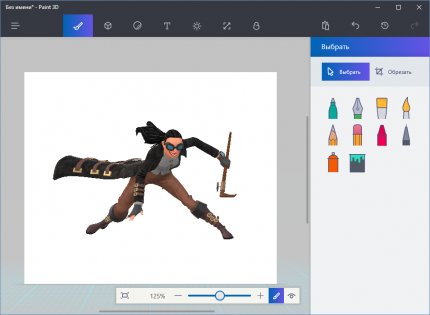
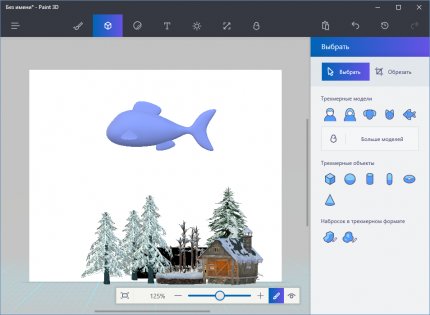
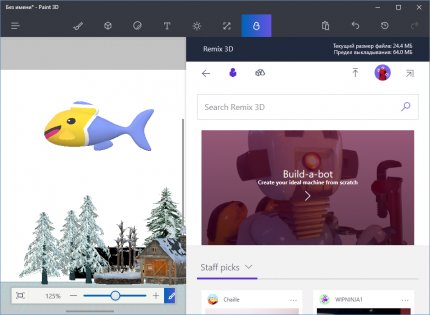
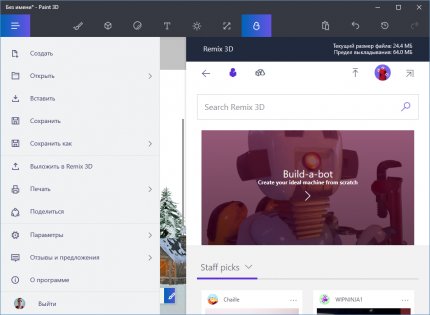
Прежде всего - конечно, новая программа для рисования Paint 3D. С обновлением Creators Update появилась возможность создавать трехмерные рисунки и проекты в старом-добром Paint, тоже получившем капитальное обновление. Пользователь может как собственноручно создавать новые 3D-проекты полностью с нуля, так и брать за основу реальные предметы. В последнем случае значительную роль играет технология Windows Capture 3D Experience. Проще говоря, с помощью смартфона вы можете просканировать объект через камеру и обработать его в Paint 3D.
На презентации Creators Update Microsoft традиционно показала работу технологии на смартфоне с Windows Phone. Но поддержка других мобильных платформ была заявлена, поэтому пользователи Android и iOS тоже смогут воспользоваться Paint 3D в полной мере.
Второе приложение, открывающее пользователям Windows дверь в виртуальный трехмерный мир - View 3D (в русской локализации «3D-просмотр»). Оно предустановлено в Creators Update.
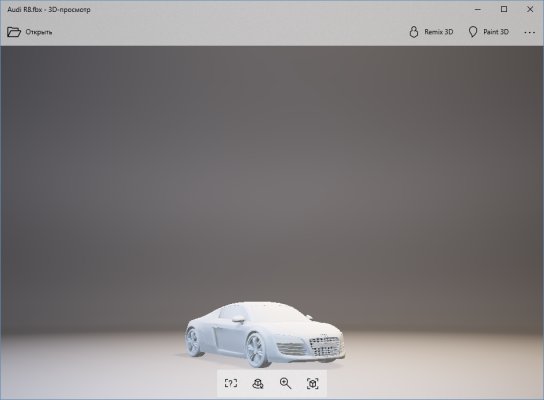
Как можно понять из названия, сервис View 3D направлен на работу с трехмерными моделями. На данный момент приложение поддерживает файлы с расширением.fbx и.3mf. Их можно просматривать, масштабировать, двигать в пространстве и начать редактирование через редактор Paint 3D.
Также официальную поддержку работы с 3D-контентом получили браузер Microsoft Edge и программа для создания презентаций PowerPoint из пакета Office.
В Microsoft PowerPoint появилась поддержка трехмерных моделей и анимаций для переходов. Не забыла Microsoft и об интеграции 3D-моделей прямо в презентации. В следующем году софтверный гигант планирует добавить поддержку новых 3D-функций и в другие программы, входящие в состав офисного пакета: Word и Excel.
![]()
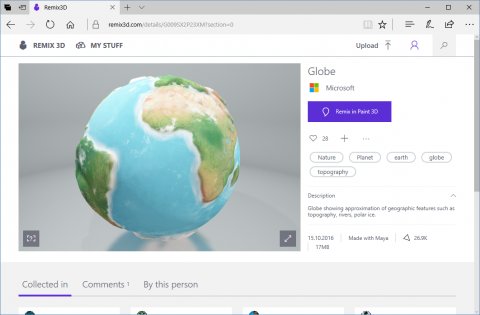
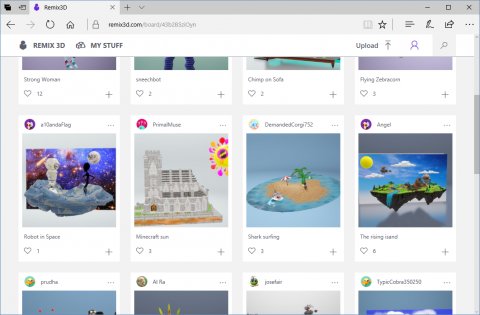
Что касается Microsoft Edge, то теперь в стандартном браузере Windows 10 есть функция просмотра 3D-содержимого. Веб-обозреватель может использоваться для просмотра и скачивания моделей с сайта Remix 3D (портал Microsoft с обширным каталогом 3D-моделей от пользователей Paint 3D), включая экспортированные из Minecraft и SketchUp. В дальнейшем все работы доступны для печати на 3D-принтере. Фанаты Minecraft будут особенно рады возможности воплощения своих творений в настоящем мире.
Виртуальная/смешанная реальность - один из главных трендов 2017 года, поддерживается на уровне системы в Windows 10 Creators Update. Microsoft добавила полноценную поддержку шлемов виртуальной реальности и представила технические требования для компьютеров, которые могут быть совместимы с VR-режимом. За работу в режиме смешанной реальности отвечает новый сервис Mixed Reality Portal. На финальной сборке Creators Update он почему-то у меня не запустился. Очевидно, к релизу это исправят.
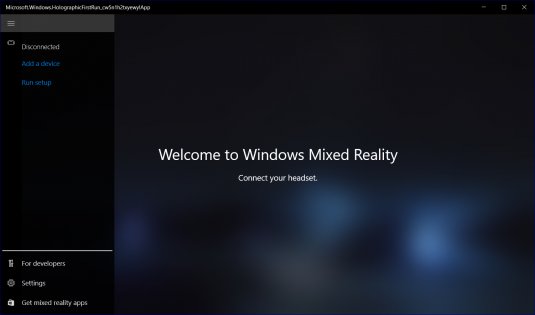
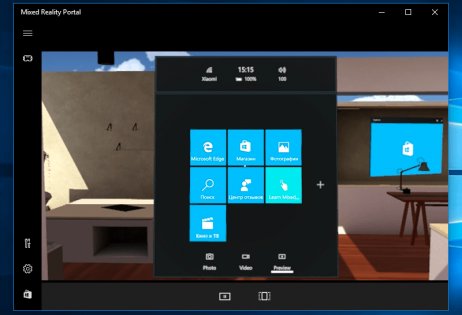

Минимальные системные требования выглядят так:
- Процессор: Intel Core i5 Dual-Core с поддержкой технологии Hyper-Threading.
- Видеокарта: интегрированная Intel HD Graphics 620 (GT2) или более мощные видеокарты с поддержкой DirectX 12.
- Память: 8 ГБ ОЗУ + 2 канала для интегрированной графики.
- HDMI: HDMI 1.4 с поддержкой разрешения 2880х1440@60 Гц, HDMI 2.0 или DisplayPort 1.3+ с поддержкой разрешения 2880x1440@90 Гц.
- Хранилище: 100 ГБ + SSD (желательно) / HDD Bluetooth: 4.0 и выше для дополнительных устройств.
Основное преимущество таких шлемов для Windows 10 заключается в их стоимости. Ожидается, что VR/AR-гарнитуры от партнеров Microsoft будут отличаться ценником начиная от $300. Флагманы рынка Oculus Rift и HTC Vive, например, в настоящее время продаются за $599 и $799 соответственно, а Microsoft HoloLens - вовсе за $3 000.
Игровой режим
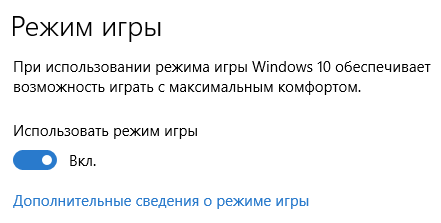
Обновление Windows 10 Creators Update принесет полезную функцию для геймеров - игровой режим (Game Mode). При включении этого режима операционная система отдает все приоритетные ресурсы запущенной игре для обеспечения максимальной производительности. Microsoft обещает улучшение производительности как при применении новой платформы UWP, так и для старой платформы Win32.
![]()
При активации игрового режима Windows 10 освобождает оперативную память, разрешает работу нескольких ядер центрального процессора, а также сильно ограничивает возможности фоновых приложений. Проще говоря, все возможные системные ресурсы оптимизируются для повышения производительности в играх. Основной упор делается на повышение частоты кадров индивидуально для каждой запущенной игры.
Игровой режим по умолчанию включен в Windows 10 Creators Update. Но его по желанию можно выключить в любое время. Настройки игрового режима находятся по пути: Параметры → Игры → Режим игры. Также для быстрого доступа к игровой панели действий вы можете использовать сочетание клавиш Win + G.
Центр безопасности
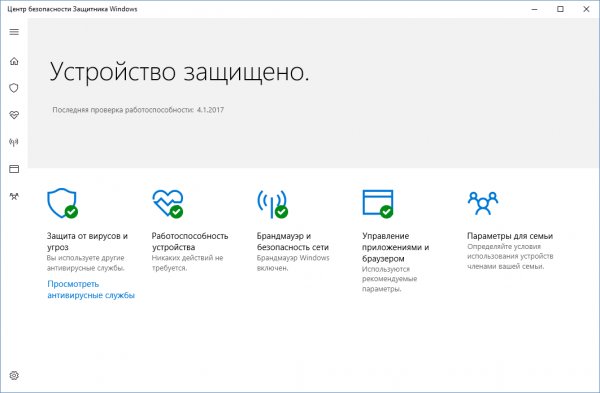
В Windows 10 Creators Update для пользователей представлен совершенно новый сервис, обеспечивающий безопасность операционной системы. По названию это все тот же знакомый Защитник Windows, но теперь он в обличье полноценной программы (Центр безопасности) с универсальным дизайном интерфейса и широким спектром параметров.
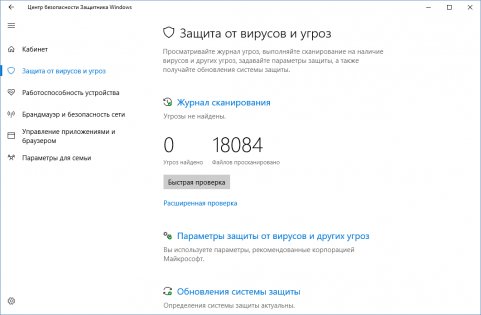
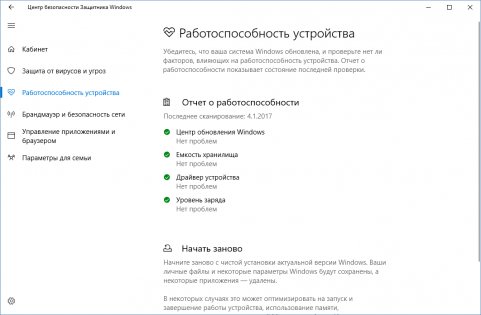
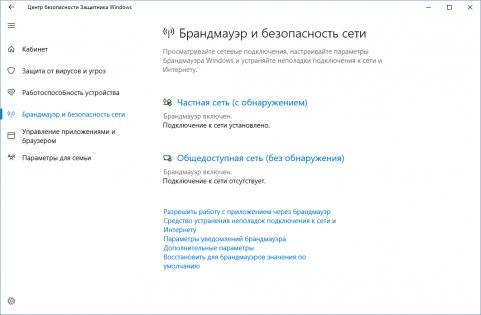
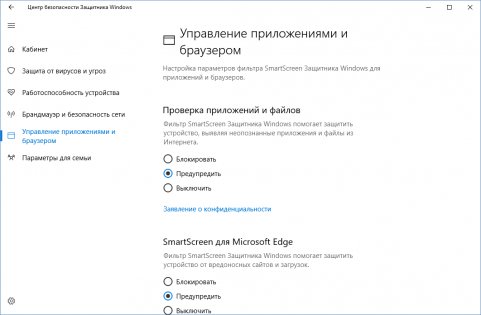
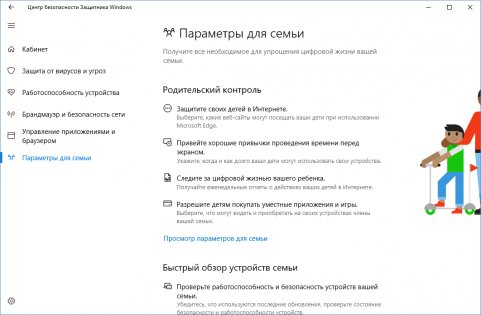
Центр безопасности Защитника Windows на постоянной основе обеспечивает мониторинг вирусов и угроз, работоспособности устройства, брандмауэра и приложений. Также приложение показывает уровень защищенности Windows 10 в реальном времени, а при наличии каких-либо неполадок - сразу сообщает о них и предлагает способы устранения.
Антивирусная программа Защитника Windows автоматически проверяет устройство на наличие вирусов и угроз и периодически присылает отчетные сведения о проведенном сканировании. Дата последнего сканирования сохраняется в журнале вместе с количеством проверенных файлов.
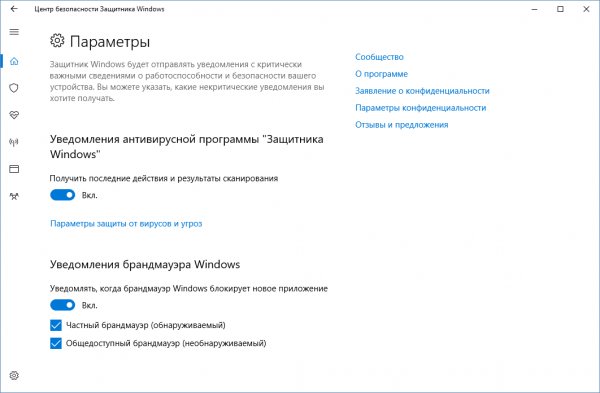
Оценить дизайн и функции Центра безопасности Защитника Windows можно на приведенных скриншотах.
Универсальные обновления
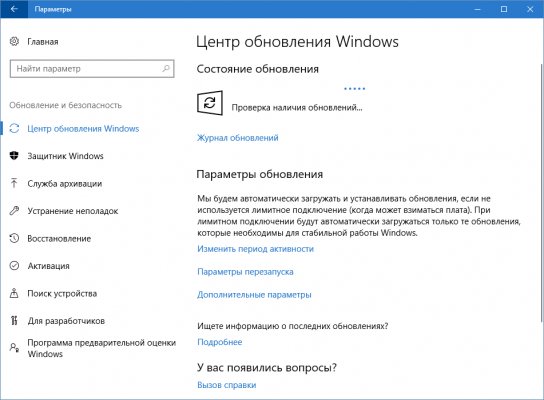
Начиная с Windows 10 Creators Update компания Microsoft осуществит переход на новую унифицированную платформу обновлений - Unified Update Platform (UUP). Центр обновления операционной системы, очевидно, тоже получил несколько существенных новых функций, ожидаемых пользователями.
Благодаря платформе UUP Microsoft реализует новую систему обновления операционной системы. Скачиваемые пакеты файлов станут меньше в размере и будут значительно быстрее скачиваться. Результат достигнут введением изменений в политику скачивания: с Unified Update Platform Windows 10 будет загружать на компьютер владельца только те изменения, которые были реализованы с момента текущей версии ОС. Проще говоря - ваш компьютер будет скачивать не полные пакеты обновлений, а только часть, содержащую новые функции. Такой подход существенно ускорит доставку обновлений, и Microsoft доказывает это уже на примере Creators Update. Как ожидается, финальная версия обновления будет весить на 35% меньше, чем планировалось изначально.

Сам процесс установки обновлений в Creators Update можно отложить на срок до 35 дней. Данная функция доступна для пользователей таких изданий Windows 10, как Профессиональная (Professional), Учебная (Education) и Корпоративная (Enterprise). Владельцы домашней версии ОС могут устанавливать теперь 18 часов (сейчас доступно 12 часов) в качестве периода активности, в течение которого установка обновлений может не совершаться. Активация временного отключения обновлений находится по пути: Параметры > Обновление и безопасность > Центр обновления Windows > Дополнительные параметры.
Также с выходом Creators Update свершится то, чего я и наверняка многие пользователи ждали с первого релиза ОС: удаленные приложения больше не будут заново устанавливаться после обновления. Конечно, при желании они доступны для переустановки в дальнейшем.
Настройки интерфейса
В разделе персонализации в Creators Update появилось еще больше разнообразных настроек. Для меню Пуск и не только.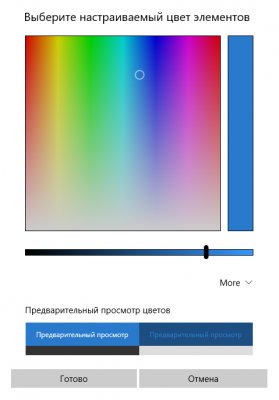
- Новые цвета . В разделе выбора цветовой схемы появилась цветовая палитра, благодаря которой можно выбрать произвольный цвет. Его можно установить как для всех меню Пуск, панели задач и центра уведомлений, так и отдельно для заголовков окон. Ранее выбор цветов был ограничен 48 оттенками, выбранными Microsoft. Также теперь отображаются недавно использованные цвета.
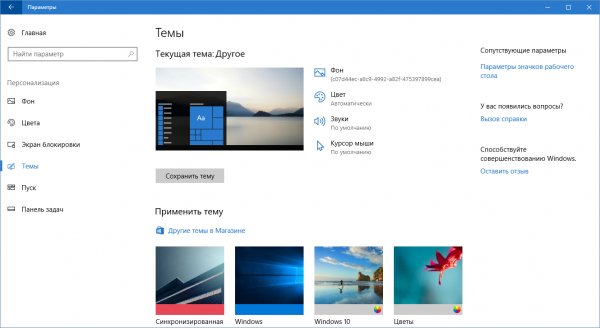
- Темы . В этом разделе теперь представлены полноценные темы оформления - с фоном, цветом, звуками и курсором мыши. Как в старые-добрые времена Windows. Оттуда же доступны темы из Магазина, а также синхронизированные темы (использовавшиеся ранее на других устройствах, например) и стандартные темы Windows 10.
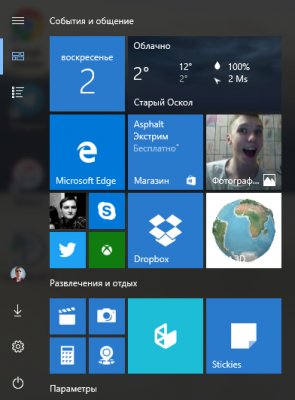
- Пуск . Для меню Пуск в Creators Update реализовали возможность отключения списка приложений. Это будет удобно для тех пользователей, кто организовал для себя удобную панель плиток и не нуждается в еще одном меню. Функция доступна по пути: Параметры → Персонализация → Пуск → Показывать список приложений в меню Пуск.
![]()
- Папки . Вторым нововведением для меню Пуск является поддержка папок для живых плиток. Вы можете добавить от 2 до более 10 приложений в одну папку и значительно сэкономить место в меню. Функция особенно актуальна для пользователей с большим количеством всевозможных программ, к которым необходимо иметь быстрый доступ. Для группировки плиток в папку просто перетащите одну плитку на другую.
Улучшения в Microsoft Edge
Стандартный браузер Windows 10 в обновлении Creators Update получил почти с десяток мелких новых функций. Все они направлены на упрощение работы в интернете, а также улучшения безопасности и стабильности работы.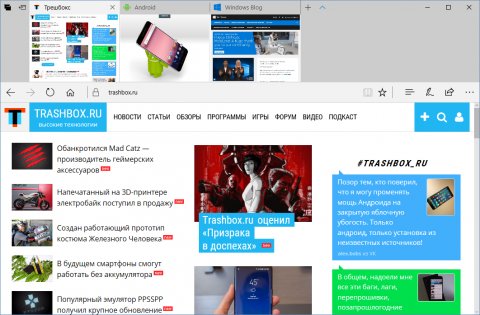
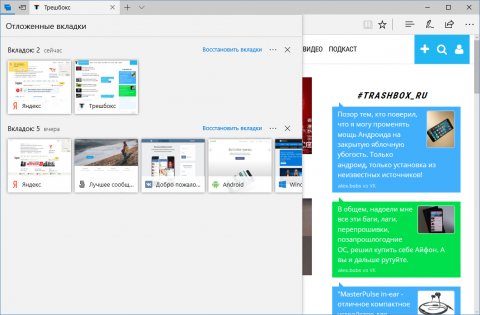
Одними из самых заметных нововведений являются новые кнопки на панели вкладок. Теперь в один клик вы можете сохранять открытые веб-страницы для отложенного чтения или просматривать их содержимое. При нажатии на кнопку для просмотра содержимого открывается панель с демонстрацией миниатюр. А для сохранения вкладок Microsoft реализовала в браузере почти отдельное функциональное окно - там содержатся сохраненные веб-страницы, отсортированные по дате. Также их можно добавить в избранное или отправить друзьям. Все функции доступны, как говорится, «не отходя от кассы».
Есть и другие значимые изменения:
- Переход на HTML5 . Начиная с Creators Update Microsoft Edge начал открывать приоритетно HTML-контент вместо устаревшей технологии Flash. Поддержка последней никуда не делась, но теперь она является отключенной по умолчанию. Отказ от Flash способствует росту автономности, производительности и безопасности устройств при работе в сети. В настоящее время от этой технологии уже отказались такие крупные компании, как Google, Mozilla и Apple.
- Payment Request API . Microsoft реализовала онлайн-платежи в виде специального API-интерфейса. Технология позволит ускорить проведение транзакций в браузере посредством сохранения данных кредитных карт и почтовых адресов через собственную систему Microsoft Wallet.
- Поддержка EPUB . Microsoft Edge теперь поддерживает чтение файлов формата EPUB, применяющихся в электронных книгах.
- Сжатие Brotli . В Creators Update Microsoft внедрила в браузер новый алгоритм сжатия веб-страниц под названием Brotli. Сегодня он используется в таких популярных браузерах, как Google Chrome и Mozilla Firefox. Как известно, сайты с поддержкой Brotli загружаются значительно быстрее.
Мелкие нововведения
По традиции с большим обновлением Windows 10 пришли и мелкие нововведения, по своему удобные и упрощающие использование ежедневных функций.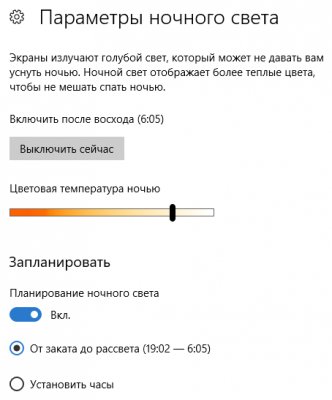
- Ночной свет . Классический режим смены цветовой температуры экрана в различное время суток. Например, можно настроить, чтобы в темное время суток экран автоматически уходил в теплые оттенки, снижая напряжение на глаза. Недавно аналогичная функция появилась в macOS под названием Night Shift.
- Поддержка Bash Ubuntu 16.04 . Командная оболочка Bash в Windows 10 Creators Update обновилась до более актуальной версии из релиза Ubuntu 16.04. Также теперь из Bash можно запускать программы для Windows.

- PowerShell по умолчанию . Стандартная командная строка заменена на новый инструмент PowerShell. Изменились и все ссылки, ведущие на командную строку - теперь там находится PowerShell. Впрочем, если вам удобна командная строка Windows, то она по-прежнему доступна в папке стандартных программ операционной системы.
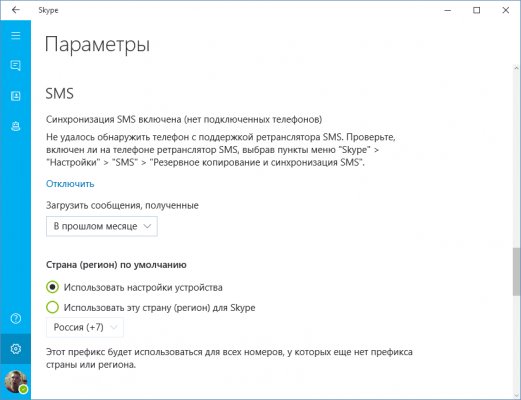
- SMS в Skype . Приложение мессенджера Skype в Creators Update больше не находится в предварительной версии. В числе основных новых функций: возможность переадресации SMS-сообщений в Skype на компьютере. Обращаем внимание, что для работы функции требуется связка Windows 10 + Windows 10 Mobile исключительно с плиточной версией Skype.
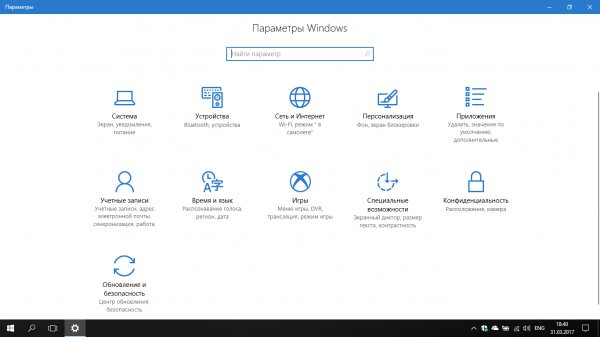
- Обновленные Параметры . Microsoft решила снова переработать приложение Параметры. В Creators Update в нем появилось несколько новых разделов. Например, настройки приложений теперь доступны в отдельном разделе Приложения, страницы Bluetooth и подключенных устройств стали объединенными, а игровой режим и новые параметры для игр отныне представляют из себя единый раздел Игры.
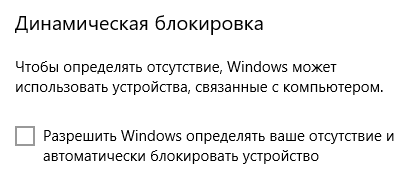
- Динамическая блокировка . Windows 10 научилась самостоятельно переходить в режим блокировки, когда владелец устройства не использует его. Для работы динамической блокировки требуется смартфон, сопряженный с основным ПК по Bluetooth. Если смартфон выйдет из зоны видимости, то компьютер заблокируется в течение 30 секунд. Функция доступна для активации по пути: Параметры → Учетные записи → Параметры входа.
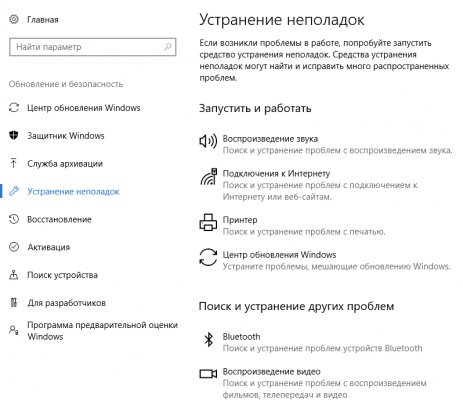
- Устранение неполадок в Параметрах . Новый инструмент устранения неполадок встроен в системные параметры Windows 10 в Creators Update. Он позволяет решить любую проблему операционной системы, внезапно возникшую у пользователя. От воспроизведения звуков и центра обновления до синего экрана и проблем с совместимостью.
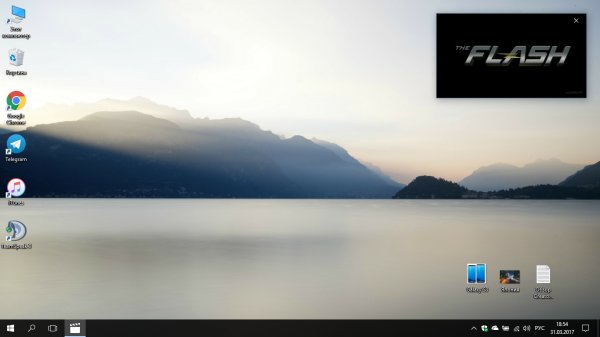
- Картинка в картинке . Универсальные приложения теперь могут выводить картинку в отдельное миниатюрное окно. Режим называется Compact Overlay и похож на картинку в картинке для телевизоров. Функция предназначена в основном для видеочатов и приложений со стримингом видео. Из стандартных приложений Windows 10 ее поддерживают Кино и ТВ и Skype.
Что не добавили
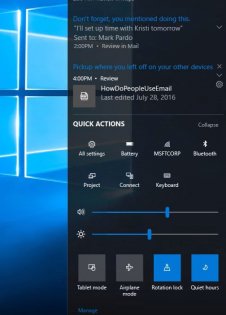
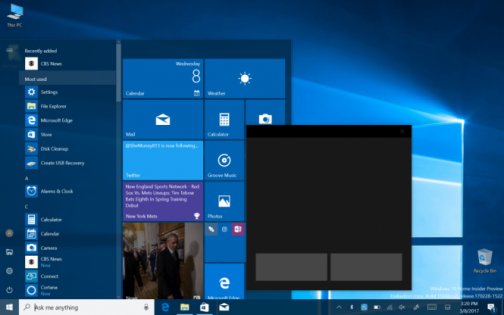
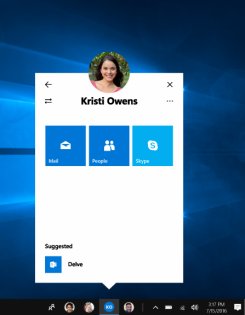
Вопреки ожиданиям, в обновлении Windows 10 Creators Update не появилось несколько планируемых новшеств. Почему - неизвестно.
- Раздел «Смешанная реальность» в Параметрах.
- Ползунки настройки громкости и яркости в Центре уведомлений.
- Виртуальный тачпад.
- Книги в Магазине Windows.
- Контакты в панели задач.
Релиз и подробности
Компания Microsoft официально подтвердила, что датой выпуска обновления Windows 10 Creators Update является 11 апреля. Для более нетерпеливых пользователей предлагаю вариант с программой Update Assistant - через нее вы можете получить Creators Update на неделю раньше, а именно уже c 5 апреля. Тоже официально.С выходом Creators Update Microsoft осуществит переход на новую ветку Redstone 2. Для пользователей это означает скачок с Anniversary Update (версия 1607, сборка 14393) до Creators Update (версия 1704, сборка 15063). После релиза стабильной версии весеннего обновления компания приступит к разработке Redstone 3. Уже сейчас известно, что Redstone 3 принесет в Windows 10 новый дизайн интерфейса для всех устройств.
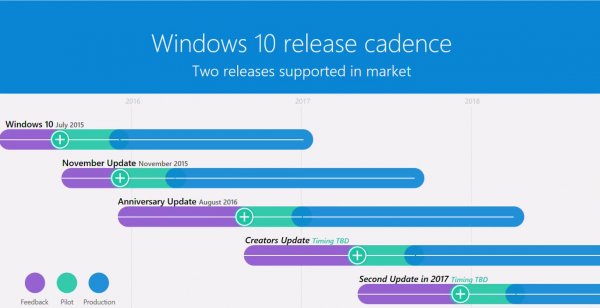
Что касается Xbox One и смартфонов, то владельцы игровой приставки Microsoft уже получают Creators Update, а соответствующее обновление для пользователей Windows 10 Mobile официально выйдет 25 апреля. Мобильная версия ОС не получит никаких крупных нововведений, за исключением исправлений ошибок и мелких улучшений в стандартных приложениях.
Как установить сейчас
Официальный релиз Windows 10 Creators Update состоится только 11 апреля, но обновление уже доступно для установки прямо сейчас. Вы можете воспользоваться несколькими различными способами.Cамый простой вариант - программа-ассистент для установки Windows 10 (Media Creation Tool). Ее можно скачать на официальном сайте Microsoft . Она проверяет ваш компьютер на совместимость с обновлением, скачивает необходимые файлы и совершает автоматическую установку. Также через Media Creation Tool вы можете создать установочный носитель (USB или DVD).
Альтернативный метод для более опытных пользователей - установка с помощью ISO-файлов, которые можно скачать на том же портале






